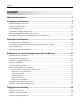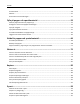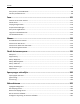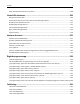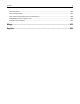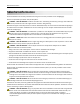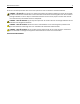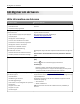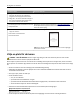Dell B3465dn-dnf laser flerfunktionsskrivare Användarhandbok Mars 2014 www.dell.com | dell.com/support/printers Varumärken Informationen i detta dokument kan ändras utan föregående meddelande. © 2014 Dell, Inc. Med ensamrätt. Återgivning av detta material på något sätt utan föregående skriftligt tillstånd från Dell Inc. är strängt förbjudet.
Innehåll 2 Innehåll Säkerhetsinformation..................................................................................7 Lär dig mer om skrivaren..............................................................................9 Hitta information om skrivaren.................................................................................................................9 Välja en plats för skrivaren.............................................................................................................
Innehåll 3 Ansluta kablar..........................................................................................................................................46 Nätverk....................................................................................................................................................47 Kontrollera skrivarinställningen..............................................................................................................51 Fylla på papper och specialmaterial.....
Innehåll 4 Avbryta ett e-postmeddelande...............................................................................................................98 Förstå e-postalternativen........................................................................................................................98 Faxa.........................................................................................................101 Ställa in skrivaren för att faxa...............................................................
Innehåll 5 Hitta säkerhetsinformation om skrivaren.............................................................................................208 Underhålla skrivaren................................................................................209 Rengöra skrivarens delar.......................................................................................................................209 Kontrollera status för skrivarens delar och förbrukningsmaterial...............................................
Innehåll 6 Lösa faxproblem....................................................................................................................................289 Lösa skannerproblem............................................................................................................................295 Lösa problem med programmen på huvudmenyn................................................................................300 Embedded Web Server öppnas inte.............................................
Säkerhetsinformation 7 Säkerhetsinformation Anslut nätsladden till ett korrekt jordat elektriskt uttag som finns nära produkten och är lättillgängligt. Placera inte produkten nära vatten eller på våta platser. VARNING – RISK FÖR SKADOR: Produkten använder laser. Användning av kontroller, justeringar eller utförande av andra procedurer än de som angetts häri kan resultera i farlig strålning. Produkten utnyttjar en utskriftsprocess som värmer utskriftsmaterialet, och värmen kan få materialet att avge ångor.
Säkerhetsinformation 8 Se till att en servicerepresentant utför service och reparationer som inte beskrivs i användarhandboken. VARNING – VÄLTER LÄTT: Om skrivaren är placerad på golvet krävs ytterligare möbler för att den ska stå stabilt. Du måste använda ett skrivarställ eller en skrivarbas om du använder flera inmatningsalternativ. Du kan behöva ytterligare tillbehör om du har köpt en multifunktionsskrivare som kan skanna, kopiera och faxa.
Lär dig mer om skrivaren 9 Lär dig mer om skrivaren Hitta information om skrivaren Vad letar du efter? Här kan du hitta det Instruktioner för initial installation: Installationsdokumentation – Installationsdokumentationen medföljde skrivaren.
Lär dig mer om skrivaren 10 Vad letar du efter? Här kan du hitta det • Programvara och drivrutiner – certifierade Cd-skivan med programvara och dokumentation drivrutiner för skrivaren och installationsprogram för skrivarprogramvaran från Dell • Viktigt-filer – De senaste tekniska ändringarna eller avancerat tekniskt referensmaterial för avancerade användare eller tekniker • Förbrukningsmaterial och tillbehör för skrivaren Webbplatsen för Dells förbrukningsmaterial – www.dell.
Lär dig mer om skrivaren 11 5 1 4 1 3 1 Höger sida 304,8 mm (12 tum) 2 Framsida 508 mm (20 tum) 3 Vänster sida 203,2 mm (8 tum) 4 Bakom 203,2 mm 5 Över 800 mm (31,49 tum) 2 Skrivarkonfigurationer VARNING – RISK FÖR SKADOR: Fyll på varje fack separat för att minska risken för utrustningsinstabilitet. Låt alla andra fack vara stängda tills de behövs. VARNING – VÄLTER LÄTT: Om skrivaren är placerad på golvet krävs ytterligare tillbehör för att den ska stå stabilt.
Lär dig mer om skrivaren 12 Basmodell 2 3 4 1 7 5 6 1 Display 2 Den automatiska dokumentmataren 3 Automatisk dokumentmatare, fack 4 Fack för automatisk dokumentmatare 5 Standardmagasin 6 Flerfunktionsmatare 7 Standardfack för 550 ark Obs! Det finns även ett låsbart magasin för 550 ark. Om du vill ha mer information kan du kontakta butiken där du köpte skrivaren.
Lär dig mer om skrivaren 13 Konfigurerad modell 1 1 2 1 Tillvalsfack för 550 ark 2 Häftenhet (tillval) Använda den inbyggda webbservern Obs! Den här funktionen är endast tillgänglig för nätverksskrivare och skrivare som är anslutna till skrivarservrar. Om skrivaren är installerad i ett nätverk kan den inbäddade webbservern användas till följande: • • • • • • Visa en virtuell bild av skrivarens kontrollpanel. Kontrollera status för förbrukningsartiklar till skrivaren. Konfigurera leveransmeddelanden.
Lär dig mer om skrivaren 14 3 Tryck på Enter. Sidan för den inbyggda webbservern visas. Förstå grundläggande funktioner hos skannern • • • • • Göra snabba kopior eller ställa in skrivaren att utföra specifika kopieringsjobb. Skicka ett fax från skrivarens kontrollpanel. Skicka ett fax till flera faxmottagare samtidigt. Skanna dokument och skicka dem till din dator, en e-postadress eller en FTP-destination. Skanna dokument och skicka dem till en annan skrivare (PDF via FTP).
Lär dig mer om skrivaren Använda skannerglaset Vid användning av skannerglaset: • Lägg ett dokument med sidan nedåt i det hörn på skannerglaset där det finns en grön pil. • Skanna eller kopiera dokument på upp till 216 x 355,6 mm (8,5 x 14 tum) i längd. • Kopiera böcker med en tjocklek upp till 25,3 mm (1 tum).
Skrivarens kontrollpanel 16 Skrivarens kontrollpanel Använda skrivarens kontrollpanel 2 1 8 Använd 3 7 4 6 5 För att 1 Visa 2 Knappen Hem Gå till startskärmen. 3 Knappen Viloläge Aktivera viloläge eller standbyläge. • Visa skrivarens status och meddelanden. • Installera och hantera skrivaren. Gör följande för att aktivera skrivaren ur viloläget: • • • • • Tryck på någon av skrivarens knappar. Öppna ett lock eller en lucka. Skicka ett utskriftsjobb från datorn.
Skrivarens kontrollpanel 17 Indikatorlampa Skrivarstatus Av Skrivaren är avstängd eller i standbyläge. Blinkar grönt Skrivaren värms upp, bearbetar data eller skriver ut. Fast grönt Skrivaren är på, men i viloläge. Blinkar rött Skrivaren kräver åtgärd av användare. Lampan på knappen för viloläge Skrivarstatus Av Skrivaren är avstängd, i viloläge eller i läget Klar. Fast gult Skrivaren är i viloläge. Blinkande gult Skrivaren går in i eller ut ur standbyläget.
Skrivarens kontrollpanel Tryck på 8 Menyikon 18 För att Komma åt skrivarmenyerna. Obs! Menyerna är endast tillgängliga när skrivaren är i läget Klar. 9 Bokmärken Skapa, organisera och spara en uppsättning bokmärken (URL:er) i en trädvisning av mappar och fillänkar. Obs! Trädvyn stöder bara bokmärken som skapats med den här funktionen, inte med något annat program. 10 USB-enhet Visa, välja, skriva ut, skanna eller e-posta fotografier och dokument från en flashenhet.
Skrivarens kontrollpanel 19 Funktion Beskrivning Skrivarens IP-adress Exempel: Nätverksskrivarens IP-adress finns på huvudmenyns övre vänstra hörn och visas som fyra uppsättningar siffror med punkter emellan. Du kan använda IP-adressen när du öppnar den inbyggda webbservern och visar och fjärrkonfigurerar skrivarinställningarna även när du inte är fysiskt nära skrivaren. 123.123.123.
Skrivarens kontrollpanel Tryck på Avbryt För att • Avbryta en åtgärd eller ett val. • Lämna en skärm och återgå till föregående skärm utan att spara ändringarna. Åte&rställ Återställa värden på skärmen.
Konfigurera och använda programmen på huvudmenyn 21 Konfigurera och använda programmen på huvudmenyn Obs! Startskärmen kan variera beroende på anpassade inställningar, administrativa inställningar och aktiva program. En del applikationer stöds endast i vissa skrivarmodeller. Leta rätt på datorns IP-adress För Windows-användare 1 I dialogrutan Kör skriver du in cmd- för att öppna kommandoprompten. 2 Skriv ipconfig, och titta efter IP-adressen.
Konfigurera och använda programmen på huvudmenyn 22 3 Tryck på Enter. Obs! Om du använder en proxyserver inaktiverar du den tillfälligt för att kunna öppna webbsidan på rätt sätt. Anpassa startskärmen 1 Öppna en webbläsare och ange skrivarens IP-adress i adressfältet. Obs! Leta efter skrivarens IP-adress visas på skrivarens startskärm. IP-adressen visas som fyra nummergrupper som är åtskiljda med punkter, till exempel 123.123.123.123.
Konfigurera och använda programmen på huvudmenyn 23 Aktivera programmen på huvudmenyn Hitta information om programmen på huvudmenyn Skrivaren har förinstallerade program på huvudmenyn. Innan du kan använda programmen måste du aktivera och konfigurera dem med hjälp av den inbyggda webbservern. Mer information om hur du använder den inbyggda webbservern finns på ”Öppna den inbyggda webbservern” på sidan 21.
Konfigurera och använda programmen på huvudmenyn 24 Konfigurera Kortkopia Obs! En senare version av Användarhandboken kan innehålla a direktlänk till Administrator’s Guide (administratörshandboken) för det här programmet. Om du vill kontrollera om det finns uppdateringar av den här användarhandboken besöker du www.dell.com/support/manuals. Använd För att Kopiera försäkringspapper, ID-handlingar och andra plånboksstora kort snabbt och enkelt.
Konfigurera och använda programmen på huvudmenyn Använd 25 För att Skapa genvägar på skrivarens huvudmeny, med inställningar för upp till 25 ofta använda kopierings-, fax-eller e-postjobb. Om du vill använda programmet trycker du på MyShortcut och följer sedan instruktionerna på skrivarens display. Konfigurera Skicka flera Obs! En senare version av Användarhandboken kan innehålla a direktlänk till Administrator’s Guide (administratörshandboken) för det här programmet.
Konfigurera och använda programmen på huvudmenyn Använd 26 För att Skanna ett dokument och skicka det till en delad nätverksmapp. Du kan definiera upp till 30 unika mappdestinationer. Anmärkningar: • Skrivaren måste ha skrivbehörighet till destinationerna. Från datorn där destinationen har angetts använder du delnings-, säkerhets- och brandväggsinställningarna för att ge skrivaren minst skrivbehörighet. Mer hjälp finns i dokumentationen som medföljde operativsystemet.
Konfigurera och använda programmen på huvudmenyn 27 Exportera och importera konfigurering Du kan exportera konfigureringsinställningar till en textfil och sedan importera filen och använda inställningarna på andra skrivare. 1 Öppna en webbläsare och ange skrivarens IP-adress i adressfältet. Obs! Visa skrivarens IP-adress på skrivarens huvudmeny. IP-adressen visas som fyra nummergrupper som är åtskiljda med punkter, till exempel 123.123.123.123.
Tilläggsskrivarinställning 28 Tilläggsskrivarinställning Installera interna tillval VARNING – RISK FÖR ELCHOCK: Om du vill komma åt systemkortet eller installera ytterligare maskinvara eller minnesenheter efter att du har installerat skrivaren ska du först stänga av skrivaren och dra ut nätsladden från eluttaget innan du fortsätter. Om några andra enheter är anslutna till skrivaren bör du stänga av dem också och dra ut eventuella kablar till skrivaren.
Tilläggsskrivarinställning 29 2 Öppna systemkortets skydd med hjälp av det blå handtaget. 1 2 3 Använd följande illustration för att lokalisera tillämplig kontakt. Varning – risk för skador: Systemkortets elektriska komponenter kan lätt skadas av statisk elektricitet. Rör vid någon av skrivarens metallkomponenter innan du rör vid någon av systemkortets elektroniska komponenter eller kontakter.
Tilläggsskrivarinställning 30 Installera ett minneskort VARNING – RISK FÖR ELCHOCK: Om du vill komma åt systemkortet eller installera ytterligare maskinvara eller minnesenheter efter att du har installerat skrivaren ska du först stänga av skrivaren och dra ut nätsladden från eluttaget innan du fortsätter. Om några andra enheter är anslutna till skrivaren bör du stänga av dem också och dra ut eventuella kablar till skrivaren.
Tilläggsskrivarinställning 31 4 Skjut in minneskortet i kortplatsen och tryck sedan kortet mot systemkortets vägg tills det klickar på plats. 5 Stäng systemkortets skydd och stäng sedan systemkortets åtkomstlucka. Obs! När skrivarprogramvaran och eventuella maskinvarutillval har installerats kan du behöva lägga till vissa alternativ manuellt i skrivardrivrutinen för att de ska bli tillgängliga för utskriftsjobb.
Tilläggsskrivarinställning 32 3 Håll i kortets kanter och passa in plasttapparna (1) på kortet med hålen (2) på systemkortet. 2 1 4 Skjut in kortet ordentligt på plats såsom visas på bilden.
Tilläggsskrivarinställning 33 Varning – risk för skador: Felaktig installation av kortet kan orsaka skador på kortet och systemkortet. Obs! Anslutningen på kortet måste i hela sin längd ligga an mot systemkortet. 5 Stäng systemkortets skydd och stäng sedan systemkortets åtkomstlucka. Obs! När skrivarprogramvaran och eventuella maskinvarutillval har installerats kan du behöva lägga till vissa alternativ manuellt i skrivardrivrutinen för att de ska bli tillgängliga för utskriftsjobb.
Tilläggsskrivarinställning 34 2 Tryck lätt på stoppet på vänster sida av åtkomstluckan och skjut sedan åtkomstluckan så att du kan ta bort den. 2 1 3 3 Packa upp ISP-satsen. Obs! Tänk på att ta bort och kassera den lilla kabeln som är kopplad till den vita kontakten.
Tilläggsskrivarinställning 35 4 Sätt det nya plastfästet inuti ytterlocket för ISP tills det klickar fast på plats. 5 Skjut och tryck för att fästa ISP-lösningen på plastfästet. 1 6 Fäst ISP-lösningen på plastfästet med den långa skruven.
Tilläggsskrivarinställning 7 Dra åt de två skruvarna på änden av ISP-lösningen. 8 Sätt fast den vita kontakten på ISP-lösningens gränssnittskabel i det vita ISP-uttaget.
Tilläggsskrivarinställning 37 9 Sätt fast ISP-ytterlocket i vinkel genom att först haka i de vänstra gångjärnen. 2 1 10 Sänk ned resten av locket och skjut det sedan åt höger.
Tilläggsskrivarinställning 38 11 För ISP-kabeln genom systemkortets skydd. 12 Öppna skyddet med hjälp av det blå handtaget. 1 2 13 Sätt fast den blå kontakten på ISP-lösningens gränssnittskabel i det blå uttaget på systemkortet. Obs! Om en skrivarhårddisk har installerats måste den tas bort. Om du vill ha mer information kan du se ”Ta bort en skrivarhårddisk” på sidan 42. Information om att installera om skrivarhårddisken finns i ”Installera en hårddisk på skrivaren” på sidan 40.
Tilläggsskrivarinställning 14 Stäng skyddet. 15 Stäng ytterlocket till ISP. Obs! När skrivarprogrammet och eventuella maskinvarutillval har installerats kan du behöva lägga till vissa tillval i skrivardrivrutinen manuellt för att de ska bli tillgängliga för utskriftsjobb. Om du vill ha mer information kan du se ”Lägga till tillgängliga tillval i skrivardrivrutinen” på sidan 45.
Tilläggsskrivarinställning 40 Installera en hårddisk på skrivaren VARNING – RISK FÖR ELCHOCK: Om du vill komma åt styrkortet eller installera ytterligare maskinvara eller minnesenheter efter att du har installerat skrivaren ska du först stänga av skrivaren och dra ut nätsladden från eluttaget innan du fortsätter. Om några andra enheter är anslutna till skrivaren ska du stänga av dem också och koppla loss eventuella kablar från skrivaren.
Tilläggsskrivarinställning 41 c Passa in skruvarna på skrivarens hårddisk i skårorna på systemkortets fäste och skjut sedan hårddisken på fästena. d Dra åt de två skruvarna. 3 Stäng systemkortets skydd och stäng sedan systemkortets åtkomstlucka. Obs! När skrivarprogrammet och eventuella maskinvarutillval har installerats kan du behöva lägga till vissa tillval i skrivardrivrutinen manuellt för att de ska bli tillgängliga för utskriftsjobb.
Tilläggsskrivarinställning 42 Ta bort en skrivarhårddisk Varning – risk för skador: Systemkortets elektriska komponenter kan lätt skadas av statisk elektricitet. Rör vid någon av skrivarens metallkomponenter innan du rör vid någon av systemkortets elektroniska komponenter eller kontakter. 1 Komma åt systemkortet. Om du vill ha mer information kan du se ”Åtkomst till systemkortet” på sidan 28. Obs! Använd en vanlig skruvmejsel. 2 Lossa skruvarna som håller fast skrivarens hårddisk på systemkortets fäste.
Tilläggsskrivarinställning 43 Installera hårdvarualternativ Installationsordning VARNING – RISK FÖR SKADOR: Skrivaren väger drygt 18 kg och det krävs minst två personer som har fått instruktioner om hur skrivaren lyfts på ett säkert sätt. VARNING – RISK FÖR ELCHOCK: Om du vill komma åt styrkortet eller installera ytterligare maskinvara eller minnesenheter efter att du har installerat skrivaren ska du först stänga av skrivaren och dra ut nätsladden från eluttaget innan du fortsätter.
Tilläggsskrivarinställning 44 2 Packa upp facket och ta sedan bort allt förpackningsmaterial. 3 Dra ut facket ur basen. 1 4 Ta bort eventuellt förpackningsmaterial från insidan av facket. 5 Sätt i facket i basen. 6 Placera facket nära skrivaren. 7 Passa in skrivaren med facket och sänk sedan långsamt ner skrivaren på plats. Obs! Tillvalsfacken hakar i varandra när de staplas. 1 8 Anslut nätsladden till skrivaren och ett jordat eluttag och slå sedan på skrivaren.
Tilläggsskrivarinställning 45 2 1 Anmärkningar: • När skrivarprogrammet och eventuella maskinvarutillval har installerats kan du behöva lägga till vissa tillval i skrivardrivrutinen manuellt för att de ska bli tillgängliga för utskriftsjobb. Mer information finns på ”Lägga till tillgängliga tillval i skrivardrivrutinen” på sidan 45.
Tilläggsskrivarinställning 46 Ansluta kablar VARNING – RISK FÖR SKADOR: Använd inte faxfunktionen under åskväder. Du bör inte konfigurera produkten eller göra andra elektriska anslutningar med t.ex. faxfunktionen, nätsladden eller telefonen under åskväder. Anslut skrivaren till datorn med en USB-kabel eller till nätverket med en Ethernet-kabel.
Tilläggsskrivarinställning 8 47 Använd För att Säkerhetsplats Fästa ett lås på skrivaren som låser den på plats. Nätverk Anmärkningar: • Köp en trådlös nätverksadapter innan du installerar skrivaren i ett trådlöst nätverk. Om du vill få mer information kan du kontakta skrivarens inköpsställe. • Service Set Identifier (SSID) är ett namn som tilldelats ett trådlöst nätverk. WEP (Wireless Encryption Protocol), WPA (Wi-Fi Protected Access), WPA2 (Wi-Fi Protected Access 2) och 802.
Tilläggsskrivarinställning 48 • Säkerhetsmetod – Det finns fyra huvudalternativ för säkerhetsmetoden: – WEP-nyckel Om ditt nätverk använder mer än en WEP-nyckel anger du upp till fyra stycken i de avsedda utrymmena. Välj den nyckel som används för tillfället i nätverket genom att välja standard-WEP-nyckeln för överföring. – delad WPA eller WPA2-nyckel eller lösenordsfras WPA använder kryptering som en ytterligare säkerhetsfunktion. Alternativen är AES och TKIP.
Tilläggsskrivarinställning 49 Använd För att Sök efter nätverk Visa tillgängliga trådlösa anslutningar. Obs! Den här menyposten visar alla säkra och osäkra SSID. Ange ett nätverksnamn Skriv in SSID. Obs! Kontrollera att du anger rätt SSID. Wi-Fi Protected Setup Anslut skrivaren till ett trådlöst nätverk med Wi-Fi Protected Setup. 3 Följ instruktionerna på skrivarens skärm.
Tilläggsskrivarinställning 50 Ansluta skrivaren till ett trådlöst nätverk med hjälp av den inbyggda webbservern Innan du börjar ser du till att: • Skrivaren är tillfälligt ansluten till ett Ethernet-nätverk. • En trådlös nätverksadapter är installerad i skrivaren och fungerar som den ska. Mer information finns i instruktionsbladet som medföljde den trådlösa nätverksadaptern. 1 Öppna en webbläsare och ange skrivarens IP-adress i adressfältet.
Tilläggsskrivarinställning 51 Konfigurera seriell utskrift Använd seriell utskrift när datorn är långt från skrivaren. När du har installerat den seriella porten eller kommunikationsporten (COM) konfigurerar du skrivaren och datorn. Obs! Seriell utskrift minskar utskriftshastigheten. 1 Ställ in parametrarna i skrivaren. a Navigera till menyn för portinställningar från skrivarens kontrollpanel. b Leta reda på menyn för den seriella portens inställningar och justera sedan inställningarna vid behov.
Fylla på papper och specialmaterial 52 Fylla på papper och specialmaterial Val och hantering av papper och specialmaterial kan påverka tillförlitligheten i dokumentens utskrift. Mer information finns i ”Undvika pappersstopp” på sidan 224 och ”Förvara papper” på sidan 70.
Fylla på papper och specialmaterial 53 1 2 Tryck ihop och skjut sedan breddstödsfliken till rätt läge för den pappersstorlek som du fyller på.
Fylla på papper och specialmaterial 54 3 Tryck ihop och skjut sedan längdstödsfliken till rätt läge för den pappersstorlek som du fyller på. 1 2 Anmärkningar: • När du ska fylla på med pappersstorlekar som Letter, Legal och A4 måste du trycka ihop och skjuta längdstödsfliken bakåt för att papperet ska få plats på längden. • Om du fyller på papper med storleken A6 i standardfacket trycker du ihop och skjuter längdstödsfliken mot mitten av facket till positionen för A6-storlek.
Fylla på papper och specialmaterial 55 LTR A4 /LGL EXE C A4 B5 A5 A6 LT R E X E C B5 A 5 4 Böj pappersbunten fram och tillbaka och lufta den sedan. Se till att du inte viker eller skrynklar papperet. Jämna till kanterna mot ett plant underlag. 5 Fyll på pappersbunten med utskriftssidan nedåt. • Brevpapper läggs i på olika sätt beroende på om en häftningsenhet (tillval) är installerad som om dubbelsidig utskrift behövs.
Fylla på papper och specialmaterial 56 Utan häftningsenhet (tillval) Med häftningsenhet (tillval) AB C AB C Enkelsidig utskrift Enkelsidig utskrift A B AB C C Dubbelsidig utskrift Dubbelsidig utskrift • Se till att papperet är under märket som anger maxgränsen för papperspåfyllning som finns på sidan av breddstödet. Om du lägger i för mycket papper kan pappersstopp uppstå.
Fylla på papper och specialmaterial 57 6 Sätt tillbaka facket. 1 7 På skrivarens kontrollpanel anger du pappersstorlek och papperstyp på pappersmenyn så att det matchar med papperet som har fyllts på i facket. Obs! Ställ in rätt pappersstorlek och papperstyp för att undvika pappersstopp och utskriftskvalitetsproblem. Fylla på flerfunktionsmataren Använd flerfunktionsmataren när du skriver ut på olika storlekar och typer av papper, eller på specialmedia som tjockt papper, OH-film och kuvert.
Fylla på papper och specialmaterial a Dra ner flerfunktionsmatarens förlängare. b Dra försiktigt i förlängaren så att flerfunktionsmataren är helt utdragen och öppen.
Fylla på papper och specialmaterial 59 2 Tryck på fliken på det vänstra breddstödet och flytta sedan stöden för det papper som du fyller på. 1 2 3 Förbered papperet eller specialmediet för påfyllning. • Få pappersarken att släppa från varandra genom att böja bunten fram och tillbaka och sedan lufta den. Se till att du inte viker eller skrynklar papperet. Jämna till kanterna mot ett plant underlag. • Håll OH-film i kanterna.
Fylla på papper och specialmaterial 60 • Böj bunten med kuvert fram och tillbaka för att lossa dem och bläddra sedan igenom bunten. Jämna till kanterna mot ett plant underlag. 4 Fyll på papper eller specialpapper. Anmärkningar: • Använd inte våld för att pressa in papper eller specialpapper flerfunktionsmataren. • Kontrollera att papperet eller specialmaterialet inte går över märket som anger maxgränsen för papperspåfyllning som finns på pappersstöden.
Fylla på papper och specialmaterial 61 • Papper med brevhuvud matar du in med papperets övre kant först. För 2-sidig (dubbelsidig) utskrift fyller du på brevpapperet med utskriftssidan nedåt och så att den nedre kanten matas in i skrivaren först.
Fylla på papper och specialmaterial 62 • Fyll på kuvert med fliken nedåt och till vänster. Varning – risk för skador: Använd aldrig frankerade kuvert eller kuvert med förslutningsdetaljer av metall, fönster, bestrukna ytor eller självhäftande klister. Sådana kuvert kan skada skrivaren allvarligt. 5 På skrivarens kontrollpanel anger du pappersstorlek och typ i pappersmenyn så att det överensstämmer med papperet eller specialmedian som har fyllts på i flerfunktionsmataren.
Fylla på papper och specialmaterial 63 Lägga till och ta bort länkar till fack Om det finns fack som har samma pappersstorlek och papperstyp länkar skrivaren de facken. När ett länkat fack blir tomt matas papper från nästa länkade fack. Vi rekommenderar att du ger alla specialpapper, som brevhuvud och vanliga papper i olika färger, ett annat anpassat namn så att facken de ligger i inte länkas automatiskt.
Fylla på papper och specialmaterial 64 Använda skrivarens kontrollpanel 1 Från huvudmenyn går du till: >Pappersmeny >Anpassade namn 2 Välj ett anpassat namn och ange sedan ett namn för en anpassad papperstyp. 3 Tryck på . 4 Tryck på Anpassade typer och kontrollera sedan att det nya namnet för den anpassade papperstypen har ersatt det anpassade namnet.
Fylla på papper och specialmaterial 65 • Om du använder en proxyserver inaktiverar du den tillfälligt för att kunna öppna webbsidan på rätt sätt. 2 Klicka på Inställningar >Pappersmeny >Anpassade typer. 3 Välj ett anpassat namn som du vill konfigurera, välj sedan papperstyp eller typ av specialpapper och klicka sedan på Skicka. Använda skrivarens kontrollpanel 1 Från huvudmenyn går du till: >Pappersmeny >Anpassade typer 2 Välj ett anpassat namn som du vill konfigurera och peka sedan på .
Guide för papper och specialmaterial 66 Guide för papper och specialmaterial Använda specialmedia Tips om användning av brevpapper • • • • Använd brevpapper som är särskilt framtaget för laserskrivare. Gör testutskrifter på den typ av brevpapper som du vill använda innan du köper större kvantiteter. Böj, lufta och rätta till bunten med brevpapper innan du lägger den i skrivaren så att pappren inte klibbar ihop. Sidorienteringen är viktig vid utskrift på papper med brevhuvud.
Guide för papper och specialmaterial 67 – har synligt klister när klaffen är igenklistrad eller nedvikt – har böjda hörn – har grov, skrynklig eller randig yta • Justera breddstöden så att de passar kuvertens bredd. Obs! En kombination av hög luftfuktighet (över 60 %) och höga utskriftstemperaturer kan skrynkla eller klistra ihop kuverten. Tips om användning av etiketter Skriv alltid ut prov på den etikettyp som du har för avsikt att använda innan du köper större kvantiteter.
Guide för papper och specialmaterial 68 • Använd inte förtryckt tjockt papper som tillverkats med kemikalier som kan förorena skrivaren. Sådant tryck kan avsätta halvflytande och flyktiga ämnen i skrivaren. • Använd styvt kortfibrigt papper när det är möjligt. Riktlinjer för papper Du kan undvika utskriftsproblem genom att använda rätt papper eller specialmaterial.
Guide för papper och specialmaterial 69 För bondpapper som väger 60–90 g/m2 (16–24 lb) rekommenderar vi långfibrigt papper. Fiberinnehåll De flesta högkvalitativa kopieringspapper är tillverkade av 100 % kemiskt behandlad trämassa. Det ger papperet hög stabilitet och medför färre pappersmatningsfel och bättre utskriftskvalitet. Papper som innehåller fibrer, t.ex. bomull, kan försämra pappershanteringen.
Guide för papper och specialmaterial 70 Använd papper med värmetåligt bläck som är utformat att användas i xerografiska kopiatorer. Bläcket måste tåla temperaturer på upp till 230 °C utan att smälta eller utsöndra giftiga gaser. Använd bläck som inte påverkas av hartset i tonern. Bläck som är oxidationshärdat eller oljebaserat uppfyller oftast de här kraven, men latexbläck gör det eventuellt inte. Kontakta pappersleverantören om du är osäker.
Guide för papper och specialmaterial 71 Pappersstorlekar, papperstyper och pappersvikter som kan användas Pappersstorlekar som stöds Pappersstorlek och mått Standardfack för 550 ark Fack för Flerfunktions550 ark matare som tillval Visitkort X X 3x5 X X 4x6 X X Automatisk dokumentmatare Skannerglas Dubbelsidig utskrift X X 1 X X 1 X X X A4 210 x 297 mm A5 148 x 210 mm A6 105 x 148 mm (4,13 x 5,83 tum) X X JIS B5 182 x 257 mm X X US Letter 215,9 x 279,4 mm Legal 215,9 x 355,6 mm
Guide för papper och specialmaterial Pappersstorlek och mått Standardfack för 550 ark 72 Fack för Flerfunktions550 ark matare som tillval Automatisk dokumentmatare Skannerglas Dubbelsidig utskrift 7 3/4 -kuvert (Monarch) 98,4 x 190,5 mm X X X X 9-kuvert 98,4 x 226,1 mm (3,875 x 8,9 tum) X X X X 10 kuvert 104,8 x 241,3 mm X X X X DL-kuvert 110 x 220 mm X X X X C5-kuvert 162 x 229 mm (6,38 x 9,01 tum) X X X X B5-kuvert 176 x 250 mm X X X X Övriga kuvert 85,7 x 165 till 215
Guide för papper och specialmaterial Papperstyp Standardfack för 550 550-arksfack Flerfunktionsark matare 73 Duplexläge automatisk dokumentmatare Skannerglas Brevhuvud Förtryckta Färgat papper Lätt papper Tungt papper Grovt/bomull X Anpassad typ [x] * Använd kuvert som ligger plant när de läggs enskilt på ett bord med framsidan nedåt.
Guide för papper och specialmaterial Papperstyper och pappersvikter som kan hanteras Papperstyp Häftenhet Plain Paper (Norm.
Skriver ut 75 Skriver ut Skriva ut formulär och ett dokument Skriva ut formulär Med programmet Former och favoriter går det att snabbt och enkelt komma åt formulär som används ofta eller annan information som skrivs ut regelbundet. Du måste installera programmet på skrivaren innan du kan använda det. Om du vill ha mer information kan du se ”Konfigurera Formulär och favoriter” på sidan 23.
Skriver ut 76 Justera tonersvärtan 1 Öppna en webbläsare och ange skrivarens IP-adress i adressfältet. Anmärkningar: • Leta efter skrivarens IP-adress visas på skrivarens startskärm. IP-adressen visas som fyra nummergrupper som är åtskiljda med punkter, till exempel 123.123.123.123. • Om du använder en proxyserver inaktiverar du den tillfälligt för att kunna öppna webbsidan på rätt sätt. 2 Klicka på Inställningar >Utskriftsinställningar >Kvalitetsmeny >Tonersvärta.
Skriver ut 77 • Om du sätter i flashenheten när skrivaren är upptagen med andra utskriftsjobb visas meddelandet Upptagen på skrivarens skärm. När dessa utskriftsjobb har behandlats kan du behöva visa listan med stoppade jobb för att kunna skriva ut dokument från flashenheten. Varning – risk för skador: Vidrör inte USB-kabeln, eventuella trådlösa nätverksadaptrar, anslutningar, minneskortet eller skrivaren i de områden som visas när utskrift, läsning eller skrivning pågår från minnesenheten.
Skriver ut 78 3 Tryck på Skriv ut och välj sedan din skrivare. 4 Ställ in de utskriftsalternativ du vill ha och tryck sedan på Skriv ut. Skriva ut från en mobil enhet med Dell Mobile Print Du kan skriva ut direkt från en Android-mobil (OS 2.1 eller senare) till din skrivare med Dell Mobile Print. Anmärkningar: • Se till att skrivaren och den mobila enheten är anslutna till samma trådlösa nätverk.
Skriver ut 79 Rekommenderade flashenheter Filtyp Många flashenheter har testats och godkänts för användning med skrivaren. Om du vill ha mer information kan du gå till www.dell.com/support/printers. Dokument: • .pdf • .xps Bilder: • • • • • • • • .dcx .gif .jpeg eller .jpg .bmp .pcx .tiff eller .tif .png .
Skriver ut 80 Skriva ut konfidentiella jobb och andra stoppade jobb Obs! Konfidentiella jobb och jobb som ska bekräftas tas automatiskt bort från minnet när de har skrivits ut. Upprepade jobb och reserverade jobb sparas i skrivaren tills du tar bort dem. För Windows-användare 1 Med ett dokument öppet klickar du på Arkiv >Skriv ut. 2 Klicka på Egenskaper, Inställningar, Alternativ eller Installation. 3 Klicka på Skriv ut och pausa.
Skriver ut 81 3 Ändra inställningarna: • Ställ in ett högsta antal tillåtna försök att ange PIN-koden. När en användare överskrider det antalet raderas alla utskriftsjobb för den användaren. • Ställ in en giltighetstid för alla konfidentiella utskriftsjobb. Om en användare inte har skrivit ut jobben inom angiven tidsperiod raderas alla jobb för den användaren. 4 Klicka på Skicka för att spara de ändrade inställningarna.
Kopiera 82 Kopiera Skannerglas AB C Den automatiska dokumentmataren Använd den automatiska dokumentmataren för flersidiga dokument. Använd skannerglaset för enstaka sidor, små objekt (t.ex. vykort och foton), OH-film, fotopapper eller tunt material (t.ex. tidningsurklipp). Göra kopior Göra en snabbkopia 1 Lägg originalet med utskriften uppåt och kortsidan inåt i den automatiska dokumentmataren, eller med utskriften nedåt på skannerglaset.
Kopiera 83 • Indikatorn för den automatiska dokumentmataren tänds när papperet är ilagt på rätt sätt. 2 Justera sidostöden. 3 Från huvudmenyn går du till: Kopiera > ange kopieringsinställningarna >Kopiera Kopiera med hjälp av skannerglaset 1 Lägg ett originaldokument nedåt på skannerglaset i det övre vänstra hörnet. 2 Från huvudmenyn går du till: Kopiera > ange kopieringsinställningarna >Kopiera Lägg nästa dokument på skannerglaset och tryck på Skanna nästa sida om du har flera sidor att skanna.
Kopiera 84 3 Navigera till: Kopiera till > välj det fack som innehåller OH-film >Kopiera Om det inte finns några fack som innehåller OH-film går du till: Manuell matare > > välj OH-filmstorlek > >OH-film > 4 Lägg OH-filmen i flerfunktionsmataren och tryck sedan på Kopiera. Kopiera till brevpapper 1 Lägg originalet med utskriften uppåt och kortsidan inåt i den automatiska dokumentmataren, eller med utskriften nedåt på skannerglaset.
Kopiera 85 3 Från huvudmenyn går du till: Kopiera >Kopiera från > välj storlek på originaldokumentet > 4 Navigera till: Kopiera till > välj en ny storlek för kopian > >Kopiera Göra kopior med papper från valt magasin 1 Lägg originalet med utskriften uppåt och kortsidan inåt i den automatiska dokumentmataren, eller med utskriften nedåt på skannerglaset. Anmärkningar: • Lägg inte vykort, foton, små föremål, OH-film, fotopapper eller tunt material (t.ex.
Kopiera 86 3 Från huvudmenyn går du till: Kopiera >Kopiera från >Blandade storlekar > 4 Navigera till: Kopiera till >Automatisk storleksmatchning > >Kopiera Skannern identifierar de olika pappersstorlekarna allt eftersom de skannas. Kopiorna skrivs ut på blandade pappersstorlekar som motsvarar pappersstorlekarna i originaldokumentet.
Kopiera 87 Förminska eller förstora kopior Kopior kan storleksanpassas från 25 till 400 % av dokumentets ursprungliga storlek. 1 Lägg originalet med utskriften uppåt och kortsidan inåt i den automatiska dokumentmataren, eller med utskriften nedåt på skannerglaset. Anmärkningar: • Lägg inte vykort, foton, små föremål, OH-film, fotopapper eller tunt material (t.ex. tidningsurklipp) i den automatiska dokumentmataren. Placera de här objekten på skannerglaset.
Kopiera • • • • • 88 Tryckpress – Originaldokumentet gjordes med en tryckpress. Svartvit laser – Originaldokumentet skrevs ut på en svartvit laserskrivare. Foto/film – Originaldokumentet är ett foto taget med film. Tidning – Originaldokumentet är hämtat från en tidning. Annan – Originaldokumentet skrevs ut på en alternativ eller okänd skrivare. 7 Tryck på >Kopiera.
Kopiera 89 4 Välj något av följande: • Mellan kopior • Mellan jobb • Mellan sidor • Av 5 Tryck på >Kopiera. Kopiera flera sidor på ett ark Om du vill spara papper kan du kopiera två eller fyra sidor i följd i ett flersidigt dokument på ett ark. Anmärkningar: • Ställ in papperstorleken på letter, legal, A4 eller JIS B5. • Ställ in kopieringsstorleken på 100 %. 1 Lägg originalet med utskriften uppåt och kortsidan inåt i den automatiska dokumentmataren, eller med utskriften nedåt på skannerglaset.
Kopiera 90 Anmärkningar: • Lägg inte vykort, foton, små föremål, OH-film, fotopapper eller tunt material (t.ex. tidningsurklipp) i den automatiska dokumentmataren. Placera de här objekten på skannerglaset. • Indikatorn för den automatiska dokumentmataren tänds när papperet är ilagt på rätt sätt. 2 Om du för in ett dokument i den automatiska dokumentmataren måste du justera pappersstöden.
Kopiera 91 Anmärkningar: • Lägg inte vykort, foton, små föremål, OH-film, fotopapper eller tunt material (t.ex. tidningsurklipp) i den automatiska dokumentmataren. Placera de här objekten på skannerglaset. • Indikatorn för den automatiska dokumentmataren tänds när papperet är ilagt på rätt sätt. 2 Om du för in ett dokument i den automatiska dokumentmataren måste du justera pappersstöden.
Kopiera 92 Kopiera till När det här alternativet väljs öppnas en skärm där du kan ange den pappersstorlek och typ av papper som kopiorna ska skrivas ut på. • Tryck på den pappersstorlek och papperstyp som överensstämmer med papperet i skrivaren. • Om inställningarna för "Kopiera från" och "Kopiera till" är olika, justerar skrivaren automatiskt skalinställningen så att skillnaden utjämnas.
Kopiera 93 Välj bland följande innehållstyper: • • • • Text – Originaldokumentet innehåller främst text eller linjemönster. Text/foto – Originaldokumentet är en blandning av text, grafik och bilder. Foto – Originaldokumentet består främst av ett foto eller en bild. Grafik – Originaldokumentet innehåller främst affärsgrafik som cirkeldiagram, stapeldiagram och animeringar. Välj bland följande innehållskällor: • • • • • • • • Färglaser – Originaldokumentet skrevs ut på en färglaserskrivare.
E-post 94 E-post Skannerglas AB C Den automatiska dokumentmataren Använd den automatiska dokumentmataren för flersidiga dokument. Använd skannerglaset för enstaka sidor, små objekt (t.ex. vykort och foton), OH-film, fotopapper eller tunt material (t.ex. tidningsurklipp). Du kan använda skrivaren till att skicka skannade dokument via e-post till en eller flera mottagare på olika sätt. Du kan skriva in e-postadressen, använda ett genvägsnummer eller använda adressboken.
E-post 95 3 Skriv in lämplig information och klicka sedan på Skicka. Skapa en e-postgenväg Skapa en genväg till e-post med den inbäddade webbservern 1 Öppna en webbläsare och ange skrivarens IP-adress i adressfältet. Anmärkningar: • Visa skrivarens IP-adress på skrivarens huvudmeny. IP-adressen visas som fyra nummergrupper som är åtskiljda med punkter, till exempel 123.123.123.123. • Om du använder en proxyserver inaktiverar du den tillfälligt för att kunna öppna webbsidan på rätt sätt.
E-post 96 Skicka ett dokument med e-post Du kan använda skrivaren till att skicka skannade dokument via e-post till en eller flera mottagare på olika sätt. Du kan skriva in e-postadressen, använda ett genvägsnummer eller använda adressboken. Du kan också använda programmen Skicka flera och MyShortcut på skrivarens huvudmeny. Mer information finns i ”Aktivera programmen på huvudmenyn” på sidan 23.
E-post 97 Skicka e-post med hjälp av adressboken 1 Lägg originalet med utskriften uppåt och kortsidan inåt i den automatiska dokumentmataren, eller med utskriften nedåt på skannerglaset. Anmärkningar: • Lägg inte vykort, foton, små föremål, OH-film, fotopapper eller tunt material (t.ex. tidningsurklipp) i den automatiska dokumentmataren. Placera de här objekten på skannerglaset. • Indikatorn för den automatiska dokumentmataren tänds när papperet är ilagt på rätt sätt.
E-post 98 • Indikatorn för den automatiska dokumentmataren tänds när papperet är ilagt på rätt sätt. 2 Om du för in ett dokument i den automatiska dokumentmataren måste du justera pappersstöden. 3 Från huvudmenyn går du till: Epost >Mottagare > ange e-postadress >Klar >Sänd som 4 Tryck på knappen som motsvarar den filtyp som du vill skicka. • PDF – Skapa en enskild fil med flera sidor. • Säker PDF – Skapa en krypterad PDF-fil som skyddar filens innehåll mot obehörig åtkomst.
E-post 99 Originalstorlek Med det här alternativet kan du ange pappersstorleken för de dokument som du ska skicka via e-post. Om Original Size (originalstorlek) är inställt på Mixed Sizes (blandade storlekar) kan du skanna ett originaldokument som har blandade pappersformat (t.ex. sidor i formaten Letter och Legal). Svärta Med det här alternativet kan du justera hur ljusa eller mörka dina inskannade dokument ska vara i i förhållande till originaldokumentet.
E-post • • • • 100 Svartvit laser – Originaldokumentet skrevs ut på en svartvit laserskrivare. Foto/film – Originaldokumentet är ett foto taget med film. Tidning – Originaldokumentet är hämtat från en tidning. Annan – Originaldokumentet skrevs ut på en alternativ eller okänd skrivare. Utskriftsformat Med det här alternativet kan du ändra följande inställningar: • Sidor (dubbelsidig utskrift) – Anger om originaldokumentet är utskrivet på en sida eller på båda sidorna.
Faxa 101 Faxa Obs! Faxfunktionerna kanske inte finns tillgängliga på alla skrivarmodeller. Skannerglas AB C Den automatiska dokumentmataren Använd den automatiska dokumentmataren för flersidiga dokument. Använd skannerglaset för enstaka sidor, små objekt (t.ex. vykort och foton), OH-film, fotopapper eller tunt material (t.ex. tidningsurklipp). Ställa in skrivaren för att faxa VARNING – RISK FÖR ELCHOCK: Använd inte faxen under åskväder.
Faxa 102 Första faxinstallation Många länder och regioner kräver att utgående fax innehåller följande information i en marginal överst eller underst på varje skickad sida, eller på den första sidan som skickas: faxnamn (identifiering av det företag eller annan enhet eller individ som skickar meddelandet) och faxnummer (telefonnummer till den sändande faxen, företaget, annan enhet eller individ).
Faxa Välja en faxanslutning Scenario 1: Standardtelefonlinje Lösning 1: Skrivaren är ansluten till en reserverad faxlinje Så här gör du för att ansluta: 1 Anslut ena änden av telefonsladden som medföljde skrivaren till skrivarens -port. 2 Anslut den andra änden av telefonkabeln till ett analogt telefonjack. Tips för den här lösningen: • Du kan ställa in skrivaren så att den tar emot fax automatiskt (autosvar på) eller manuellt (autosvar av).
Faxa 104 Lösning 2: Skrivaren delar linjen med en telefonsvarare Ansluten till samma telefonjack PHONE LINE Så här gör du för att ansluta: 1 Anslut ena änden av telefonsladden som medföljde skrivaren till skrivarens -port. 2 Anslut den andra änden av telefonkabeln till ett analogt telefonjack. 3 Anslut telefonsvararen till skrivarens -port.
Faxa 105 Ansluten till ett annat jack PHONE LINE Så här gör du för att ansluta: 1 Anslut ena änden av telefonsladden som medföljde skrivaren till skrivarens -port. 2 Anslut den andra änden av telefonkabeln till ett analogt telefonjack. Tips för den här lösningen: • Om du endast har ett telefonnummer på linjen måste du ställa in skrivaren så att den tar emot fax automatiskt (autosvar på). • Ställ in skrivaren så att den besvarar samtal efter två ringsignaler efter telefonsvararen.
Faxa 106 Lösning 3: Skrivaren delar telefonlinjen med en telefon som abonnerar på en röstbrevlådetjänst 02 Så här gör du för att ansluta: 1 Anslut ena änden av telefonsladden som medföljde skrivaren till skrivarens -port. 2 Anslut den andra änden av telefonkabeln till ett analogt telefonjack. 3 Anslut telefonen till skrivarens -port. Tips för den här lösningen: • Den här lösningen fungerar bäst om du abonnerar på en tjänst för särskild ringsignal.
Faxa 107 Scenario 2: DSL (Digital Subscriber Line) En DSL-linje (Digital Subscriber Line) delar din vanliga telefonlinje i två kanaler: samtal och Internet. Telefon- och faxsignaler förmedlas genom samtalskanalen och Internetsignaler förmedlas genom den andra kanalen. På det här sättet kan du använda samma linje för analoga röstsamtal (inklusive fax) och digital Internetanslutning.
Faxa 108 Scenario 3: VoIP-telefontjänst Så här gör du för att ansluta: 1 Anslut ena änden av telefonsladden till skrivarens -port. 2 Anslut sladdens andra ände till porten med namnet Telefonlinje 1 eller Telefonport på VoIP-adaptern. Porten med namnet Telefonlinje 2 eller Faxport är inte alltid aktiv. Du kan behöva betala extra till din VoIP-leverantör om du vill aktivera den andra telefonporten. 3 Ta bort skyddspluggen från -porten på skrivaren och anslut sedan telefonen till porten.
Faxa 109 Scenario 4: Digital telefontjänst genom en kabelleverantör Lösning 1: Skrivaren är ansluten direkt till ett kabelmodem 1 Anslut ena änden av telefonsladden som medföljde skrivaren till skrivarens -port. 2 Anslut sladdens andra ände till porten med namnet Telefonlinje 1 eller Telefonport på kabelmodemet. Obs! Porten med namnet Telefonlinje 2 eller Faxport är inte alltid aktiv. VoIP-leverantörer kan komma att debitera en ytterligare avgift för aktivering av den andra telefonporten.
Faxa 110 Lösning 2: Skrivaren är ansluten till ett vägguttag och kabelmodemet är installerat någon annanstans i huset 1 Anslut ena änden av telefonsladden som medföljde skrivaren till skrivarens -port. 2 Anslut den andra änden av telefonkabeln till ett analogt telefonjack. 3 Anslut din analoga telefon till skrivarens -port.
Faxa 111 Om vägguttaget eller utrustningen i huset inte är kompatibelt med den här typen av anslutning behöver du använda en telefonadapter. Det kan hända att skrivaren inte levereras med en adapter för ditt land eller din region och då behöver du köpa en separat. Det kan sitta en adapterkontakt i skrivarens -port. Om du använder en telefonadapter eller om huset har ett kaskad-port.
Faxa 112 Ansluta skrivaren till ett jack som inte är RJ-11 LINE EXT 1 Anslut ena änden av telefonsladden som medföljde skrivaren till skrivarens -port. 2 Anslut den andra änden av telefonsladden till RJ-11-adaptern och anslut sedan adaptern till vägguttaget. 3 Om du vill ansluta en annan enhet (telefon eller telefonsvarare) till samma telefonjack och enheten har en annan typ av kontakt än RJ-11 ansluter du den direkt till telefonjacket.
Faxa 113 Ansluta skrivaren till ett jack i Tyskland Det tyska jacket har två typer av portar. N-portarna är för faxmaskiner, modem och telefonsvarare. F-porten är för telefoner. N F N Anslut skrivaren till någon av N-portarna. N F N PHONE LINE 1 Anslut ena änden av telefonsladden som medföljde skrivaren till skrivarens -port. 2 Anslut den andra änden av telefonsladden till RJ-11-adaptern och anslut sedan adaptern till en N-port.
Faxa 114 Obs! Ta inte bort adapterkontakten från skrivarens -port om du ansluter till ett seriellt eller kaskadtelefonsystem. Ansluta till en tjänst för tydlig ringsignal System med differentierade ringsignaler kan vara tillgängligt från ditt telefonbolag. Med denna tjänst kan du använda flera telefonnummer på samma telefonledning och varje telefonnummer har en särskild ringsignal. Detta kan vara användbart för att skilja mellan faxsamtal och röstsamtal.
Faxa 115 Ställa in datum och tid Du kan ställa in datum och tid så att de visas på alla faxmeddelanden du skickar. 1 Öppna en webbläsare och ange skrivarens IP-adress i adressfältet. Anmärkningar: • Visa skrivarens IP-adress på skrivarens huvudmeny. IP-adressen visas som fyra nummergrupper som är åtskiljda med punkter, till exempel 123.123.123.123. • Om du använder en proxyserver inaktiverar du den tillfälligt för att kunna öppna webbsidan på rätt sätt. 2 Klicka på Säkerhet >Ställ in datum och tid.
Faxa 116 • Indikatorn för den automatiska dokumentmataren tänds när papperet är ilagt på rätt sätt. 2 Om du för in ett dokument i den automatiska dokumentmataren måste du justera pappersstöden. 3 På startskärmen trycker du på Faxa. 4 Ange mottagarens faxnummer eller en genväg. Obs! Lägg till mottagare genom att trycka på Nästa nummer. Ange sedan mottagarens telefonnummer eller kortnummer eller sök i adressboken. 5 Tryck på Faxa.
Faxa 117 Anmärkningar: • Lägg inte vykort, foton, små föremål, OH-film, fotopapper eller tunt material (t.ex. tidningsurklipp) i facket i den automatiska dokumentmataren. Placera de här objekten på skannerglaset. • Lampan på den automatiska dokumentmataren tänds när pappret är korrekt laddat. 2 Om du för in ett dokument i den automatiska dokumentmataren måste du justera pappersstöden. 3 På skrivarens kontrollpanel trycker du på # och anger sedan kortnumret med tangentbordet. 4 Tryck på Faxa.
Faxa 118 4 Ange tiden då faxet ska överföras och tryck sedan på . Tiden ökas eller minskas i steg om 30 minuter. 5 Tryck på Faxa. Obs! Dokumentet skannas och faxas sedan vid den angivna tidpunkten. Skapa genvägsnummer Skapa en genväg till en faxdestination med den inbäddade webbservern Tilldela ett genvägsnummer till ett enda faxnummer eller till en grupp av faxnummer. 1 Öppna en webbläsare och ange skrivarens IP-adress i adressfältet.
Faxa 119 Anpassa faxinställningar Ändra faxupplösning 1 Lägg originalet med utskriften uppåt och kortsidan inåt i den automatiska dokumentmataren, eller med utskriften nedåt på skannerglaset. Anmärkningar: • Lägg inte vykort, foton, små föremål, OH-film, fotopapper eller tunt material (t.ex. tidningsurklipp) i den automatiska dokumentmataren. Placera de här objekten på skannerglaset. • Indikatorn för den automatiska dokumentmataren tänds när papperet är ilagt på rätt sätt.
Faxa 120 Blockera skräpfax 1 Öppna en webbläsare och ange skrivarens IP-adress i adressfältet. Anmärkningar: • Visa skrivarens IP-adress på skrivarens huvudmeny. IP-adressen visas som fyra nummergrupper som är åtskiljda med punkter, till exempel 123.123.123.123. • Om du använder en proxyserver inaktiverar du den tillfälligt för att kunna öppna webbsidan på rätt sätt. 2 Klicka på Inställningar >> Faxinställningar > Analog faxinställning >Blockera fax utan avsändare.
Faxa 121 Anmärkningar: • Leta efter skrivarens IP-adress visas på skrivarens startskärm. IP-adressen visas som fyra uppsättningar siffror som skiljs åt med punkter, t.ex. 123.123.123.123. • Om du använder en proxyserver inaktiverar du den tillfälligt för att kunna öppna webbsidan på rätt sätt. 2 Klicka på Inställningar >Faxinställningar >Analog faxinställning >Lagra fax.
Faxa 122 Välj bland följande innehållstyper: • • • • Text – Originaldokumentet innehåller främst text eller linjemönster. Text/foto – Originaldokumentet är en blandning av text, grafik och bilder. Foto – Originaldokumentet består främst av ett foto eller en bild. Grafik – Originaldokumentet innehåller främst affärsgrafik som cirkeldiagram, stapeldiagram och animeringar. Välj bland följande innehållskällor: • • • • • • • • Färglaser – Originaldokumentet skrevs ut på en färglaserskrivare.
Faxa 123 Skanningsförhandsgransking Med det här alternativet kan du visa bildens första sida innan den tas med i ett fax. När den första sidan skannas görs en paus i skanningen och en förhandsvisning visas. Obs! Det här alternativet visas endast om en fungerande hårddisk har installerats på skrivaren.
Skanna 124 Skanna Du kan använda skrivaren för att skicka en fil till en FTP-adress. Du kan skriva in e-postadressen, använda ett genvägsnummer eller använda adressboken. Du kan också använda programmen Skicka till flera eller MyShortcut på skrivarens startskärm. Mer information finns i ”Aktivera programmen på huvudmenyn” på sidan 23. Använda Skanna till nätverk Med Skanna till nätverk kan du skanna dina dokument till nätverksdestinationer som anges av systemsupportansvarig.
Skanna 125 Skapa en FTP-genväg med hjälp av skrivarens kontrollpanel 1 Från huvudmenyn går du till: FTP >FTP > skriv in FTP-adressen > > ange ett genvägsnamn >Klar 2 Kontrollera att genvägsnamnet är korrekt och tryck på OK. Anmärkningar: • Om namnet är felaktigt trycker du på Avbryt och anger informationen igen. • Om du använder ett nummer som redan är i bruk uppmanas du att välja ett annat.
Skanna 126 Anmärkningar: • Lägg inte vykort, foton, små föremål, OH-film, fotopapper eller tunt material (t.ex. tidningsurklipp) i den automatiska dokumentmataren. Placera de här objekten på skannerglaset. • Indikatorn för den automatiska dokumentmataren tänds när papperet är ilagt på rätt sätt. 2 Om du för in ett dokument i den automatiska dokumentmataren måste du justera pappersstöden. 3 Från huvudmenyn går du till: FTP >FTP > > skriv in namnet på mottagaren >Sök 4 Tryck på mottagarens namn.
Skanna 127 • Om du använder en proxyserver inaktiverar du den tillfälligt för att kunna öppna webbsidan på rätt sätt. 2 Klicka på Skanningsprofil >Skapa skanningsprofil. 3 Välj skanningsinställningar och klicka sedan på Nästa. 4 Välj en plats i datorn där du vill spara den skannade bilden. 5 Ange skanningsnamn och användarnamn. Obs! Skanningsnamnet är det namn som visas i listan Skanningsprofil på displayen. 6 Klicka på Skicka. Obs! Ett genvägsnummer tilldelas automatiskt när du klickar på Skicka.
Skanna 128 Skanna till en flashenhet 1 Lägg originalet med utskriften uppåt och kortsidan inåt i den automatiska dokumentmataren, eller med utskriften nedåt på skannerglaset. Anmärkningar: • Lägg inte vykort, foton, små föremål, OH-film, fotopapper eller tunt material (t.ex. tidningsurklipp) i den automatiska dokumentmataren. Placera de här objekten på skannerglaset. • Indikatorn för den automatiska dokumentmataren tänds när papperet är ilagt på rätt sätt.
Skanna 129 Upplösning Med det här alternativet kan du anpassa filens utskriftskvalitet. Om du ökar bildupplösningen ökar filstorleken och den tid det tar att skanna originaldokumentet. Om du sänker bildens upplösning minskar filstorleken. Skicka som Med det här alternativet kan du ange utskriftstypen för skanningsbilden. Välj något av följande: • PDF—Använd den här för att skapa en fil med flera sidor.
Skanna 130 Skanningsförhandsgransking Med det här alternativet kan du visa bildens första sida innan den tas med i e-postmeddelandet. När den första sidan skannas görs en paus i skanningen och en förhandsvisning visas. Obs! Det här alternativet visas endast om en fungerande hårddisk har installerats på skrivaren.
Förstå skrivarmenyerna 131 Förstå skrivarmenyerna Menylista Pappersmeny Rapporter Nätverk/portar Standardkälla Pappersstorlek/typ Konfigurera flerfunktionsmatare Ersättningsstorlek Menyinställningssida Enhetsstatistik Häftenh.
Förstå skrivarmenyerna 132 Pappersmeny Menyn Standardkälla Använd För att Standardkälla Ange en standardpapperskälla för alla utskriftsjobb. Fack [x] Anmärkningar: Flerfunktionsmatare • Fack 1 (standardfack) är fabriksinställt som standard. Manuellt papper • På menyn Papper ställer du in Konfigurera universalarkmatare på "Kassett" för att UniversalarkManuellt kuvert matare ska visas som menyalternativ.
Förstå skrivarmenyerna 133 Använd För att Facktyp [x] Vanligt papper Kartong OH-film Återvunnet papper Etiketter Vinyletiketter Dokumentpapper Kuvert Sträva kuvert Brevpapper Förtryckt Färgat papper Lätt papper Tungt papper Grovt/bomull Anpassad typ [x] Ange papperstypen för varje pappersfack. Anmärkningar: • Vanligt papper är fabriksinställningen för Fack 1. Anpassad typ [x] är fabriksinställningen för alla andra fack.
Förstå skrivarmenyerna 134 Använd För att Typ i flerfunktionsmatare Vanligt papper Kartong OH-film Återvunnet papper Etiketter Vinyletiketter Dokumentpapper Kuvert Sträva kuvert Brevpapper Förtryckt Färgat papper Lätt papper Tungt papper Grovt/bomull Anpassad typ [x] Ange den papperstyp som har fyllts på i universalarkmataren. Manuell pappersstorlek A4 A5 A6 JIS B5 US Letter US Legal Executive Oficio (Mexiko) Folio Statement Universal Ange storleken på papper som fylls på manuellt.
Förstå skrivarmenyerna 135 Använd För att Manuellt kuvertformat 7 3/4-kuvert 9-kuvert 10-kuvert DL-kuvert C5-kuvert B5-kuvert Övriga kuvert Ange den kuvertstorlek som fylls på manuellt. Manuell kuverttyp Kuvert Sträva kuvert Anpassad typ [x] Ange den kuverttyp som fylls på manuellt. Obs! 10-kuvert är fabriksinställningen för USA. DL-kuvert är den internationella standardinställningen. Obs! Kuvert är fabriksinställningen. Obs! Menyn innehåller endast installerade fack.
Förstå skrivarmenyerna 136 Använd För att Struktur tjockt papper Fin Normal Grov Ange den relativa strukturen på kartong som har fyllts på. Struktur för OH-film Fin Normal Grov Ange den relativa strukturen på OH-film som har fyllts på. Anmärkningar: • Normal är fabriksinställt som standard. • Alternativen visas endast om kartong kan hanteras. Obs! Normal är fabriksinställt som standard. Struktur återvunnet papper Ange den relativa strukturen på återvunnet papper som har fyllts på.
Förstå skrivarmenyerna 137 Använd För att Tung struktur Fin Normal Grov Ange den relativa strukturen på det papper som har fyllts på. Grov/bomullsstruktur Grov Ange den relativa strukturen på bomullspapper som har fyllts på. Anpassad [x] textur Fin Normal Grov Ange den relativa strukturen på anpassat papper som har fyllts på. Obs! Normal är fabriksinställt som standard. Anmärkningar: • Normal är fabriksinställt som standard. • Alternativen visas endast om den anpassade typen stöds.
Förstå skrivarmenyerna 138 Använda För att Vikt för grovt kuvert Lätt Normal Tungt Ange den relativa vikten för det sträva kuvert som har fyllts på. Vikt för brevpapper Lätt Normal Tungt Ange den relativa vikten för brevpapper som har fyllts på. Vikt för förtryckt papper Lätt Normal Tungt Ange den relativa vikten för förtryckt papper som har fyllts på. Vikt färgat pap. Lätt Normal Tungt Ange den relativa vikten för färgat papper som har fyllts på.
Förstå skrivarmenyerna 139 Använd För att Laddar etiketter Duplex Av Avgöra och ställa in om dubbelsidig utskrift ska användas för alla utskriftsjobb med papperstypen Etiketter. Laddar Bond Duplex Av Avgöra och ställa in om dubbelsidig utskrift ska användas för alla utskriftsjobb med papperstypen Bond. Laddar brevpapper Duplex Av Avgöra och ställa in om dubbelsidig utskrift ska användas för alla utskriftsjobb med papperstypen Brevpapper.
Förstå skrivarmenyerna 140 menyn Anpassade typer Använd För att Anpassad typ [x] Papper Kartong OH-film Grovt/bomull Etiketter Kuvert Associera papper eller specialmaterial med ett fabriksinställt namn på anpassad typ eller ett användardefinierat anpassat namn som har skapats från Embedded Web Server. Återvunnet papper Ange en papperstyp när Återvunnet har valts i andra menyer. Papper Kartong OH-film Grovt/bomull Etiketter Kuvert Anmärkningar: • Papper är standardinställningen.
Förstå skrivarmenyerna 141 Menyn Universell inställning Använd För att Måttenheter Tum Millimeter Identifiera måttenheterna. Stående bredd 3-14,17 tum 76–360 mm Ställ in stående bredd. Stående höjd 3-14,17 tum 76–360 mm Ange stående höjd. Anmärkningar: • Tum är standardinställningen i USA. • Millimeter är fabriksinställt som standard internationellt. Anmärkningar: • Om bredden överskrider den högsta tillåtna bredden använder skrivaren den högsta tillåtna bredden.
Förstå skrivarmenyerna 142 Använd För att Logg för faxjobb Skriva ut en rapport med uppgifter om de senaste 200 färdigställda faxen. Obs! Den här menyposten visas bara om Aktivera logg för faxjobb på menyn Faxinställningar är På. Logg för faxsamtal Skriva ut en rapport med uppgifter om de senaste 100 samtalsförsöken, mottagna samtalen och blockerade samtalen. Obs! Den här menyposten visas bara om Aktivera logg för faxjobb på menyn Faxinställningar är På.
Förstå skrivarmenyerna 143 Använd För att PS SmartSwitch På Av Ställa in skrivaren så att den automatiskt växlar till PS-emulering när ett utskriftsjobb kräver det, oberoende av skrivarens standardspråk. Anmärkningar: • På är fabriksinställningen. • Om PS SmartSwitch är avaktiverat undersöker inte skrivaren inkommande data och använder standardskrivarspråket som angetts på menyn Inställningar.
Förstå skrivarmenyerna Använd 144 För att Skriv ut sida med inställningar Skriva ut en rapport med information om inställningarna för nätverksskrivaren, t.ex. information om TCP/IP-adressen.
Förstå skrivarmenyerna 145 Använd För att Aktivera RARP På Av Ange inställning för RARP-adresstilldelning. Aktivera BOOTP På Av Ange inställning för BOOTP-adresstilldelning. Aktivera AutoIP Ja Nej Ange inställning för Nollkonfiguration av nätverk. Aktivera FTP/TFTP Ja Nej Aktivera den inbyggda FTP-servern, som gör att du kan skicka filer till skrivaren med File Transfer Protocol. Aktivera HTTP-server Ja Nej Aktivera den inbyggda webbservern.
Förstå skrivarmenyerna 146 Använd För att Aktivera IPv6 På Av Aktivera IPv6 i skrivaren. Obs! På är fabriksinställt som standard. Autokonfiguration Ange om den trådlösa nätverksadaptern ska acceptera automatiska konfigurationsposter för IPv6-adress som tillhandahålls av en router. På Av Obs! På är fabriksinställt som standard. Visa värdnamn Konfigurera värdnamnet. Visa adress Obs! Dessa inställningar kan endast ändras från den inbyggda webbservern.
Förstå skrivarmenyerna 147 Använda För att Visa signalkvalitet Visa kvaliteten på den trådlösa anslutningen. Visa säkert läge Visa krypteringsmetoden för det trådlösa nätverket. Menyn AppleTalk Obs! Den här menyn visas bara på skrivarmodeller som är anslutna till ett Ethernet-nätverk eller när en valfri trådlös nätverksadapter är installerad.
Förstå skrivarmenyerna 148 Använd För att NPA-läge På Av Automatisk Ställa in skrivaren så att den utför den särskilda bearbetning som krävs för dubbelriktad kommunikation enligt definitionerna i NPA-protokollet. Anmärkningar: • Automatisk är fabriksinställt som standard. Med inställningen Automatisk granskar skrivaren informationen och avgör formatet, och behandlar sedan informationen på rätt sätt. • Om du ändrar den här inställningen på skrivarens kontrollpanel startas skrivaren automatiskt om.
Förstå skrivarmenyerna 149 Menyn SMTP-installation Använd För att Primär SMTP-gateway Ange information om SMTP-servergateway och SMTP-port. Primär SMTP-gatewayport Obs! 25 är den förvalda SMTP-gatewayporten. Sekundär SMTP-gateway Sekundär SMTP-gatewayport SMTP-tidsgräns 5–30 Ange hur många sekunder servern har på sig att försöka skicka ett e-postmeddelande. Svarsadress Ange en svarsadress med högst 128 tecken för e-post som skickas från skrivaren.
Förstå skrivarmenyerna 150 Menyn Säkerhet Redigera säkerhetsinställningar, meny Obs! Den här menyn visas endast på vissa skrivare med pek‑skärm. Använd För att Ändra reservlösenord Använd reservlösenord Skapa ett reservlösenord. • Av • På Lösenord Anmärkningar: • Av är fabriksinställningen för "Använd reservlösenord". • Den här menyn visas bara om det finns ett reservlösenord.
Förstå skrivarmenyerna 151 Menyn Övriga säkerhetsinställningar Använd För att Inloggn.begräns. Begränsa antalet och tidsramen för misslyckade inloggningsförsök från skrivarens kontrollpanel innan inloggning spärras för alla användare. Inloggningsfel Tidsram för fel Anmärkningar: Låstid • ”Inloggningsfel” specificerar antalet misslyckade inloggningsförsök innan användaren blir Tidsgräns för panelinutlåst. Inställningsintervall 1 – 10 försök är fabriksinställt som standard.
Förstå skrivarmenyerna 152 menyn Konfidentiell utskrift Använd För att Max ogiltig PIN Av 2–10 Sätt en gräns för antalet gånger en ogiltig PIN-kod kan anges. Anmärkningar: • Det här menyalternativet visas bara om en formaterad och korrekt fungerande hårddisk installerats. • När gränsen är nådd raderas utskriftsjobben för användarnamnet och PIN-koden. Giltighetstid för konfidentiellt jobb Sätt en gräns för hur länge skrivaren ska lagra konfidentiella utskriftsjobb.
Förstå skrivarmenyerna Använd 153 För att Automatisk metod Markera allt diskutrymme som används av ett tidigare utskriftsjobb. Med denna metod kan inte filsystemet använda utrymmet förrän det har rensats. En gång Flera gånger Anmärkningar: • Standardinställningen är En gång. • Endast automatisk rensning gör det möjligt för användaren att radera tillfälliga datafiler utan att behöva stänga av skrivaren under en längre tid. • Mycket konfidentiell information bör endast raderas med metoden Flera gånger.
Förstå skrivarmenyerna Använd 154 För att Använda sommartid automatiskt Ställa in skrivaren till att använda gällande sommartid (DST) för start- och sluttider som är knutna till skrivarens tidszoninställning. På Av Obs! På är fabriksinställt som standard och använder den sommartid som är kopplad till inställningen Tidszon.
Förstå skrivarmenyerna 155 Menyn Inställningar Menyn Allmänna inställningar Använd För att Skärmspråk Engelska Français Tyska Italienska Espanol Danska Norska Nederländska Svenska Portugisiska Suomi Ryska Polski Grekiska Magyar Turkce Cesky Förenklad kinesiska Traditionell kinesiska Koreanska Japanska Ange vilket språk som ska visas på skärmen.
Förstå skrivarmenyerna 156 Använd För att Kör första inställning Ja Nej Kör installationsguiden. Tangentbord Tangentbordstyp Engelska Français Francais Canadien Tyska Italienska Espanol Grekiska Danska Norska Nederländska Svenska Suomi Portugisiska Ryska Polski Schweizer-tyska Schweizer-franska Koreanska Magyar Turkce Cesky Förenklad kinesiska Traditionell kinesiska Japanska Specialtangent [x] Ange språk och information om specialtangenter på skärmens tangentbord.
Förstå skrivarmenyerna 157 Använd För att Information som visas Vänster sida Höger sida Anpassad text [x] Ange vad som ska visas i huvudmenys övre hörn. För de vänstra och högra menyerna väljer du mellan följande alternativ: Aldrig IP-adress Värdnamn Kontaktnamn Plats Datum/tid mDNS/DDNS-servicenamn Namn på nollkonfiguration Anpassad text [x] Modellnamn Anmärkningar: • IP-adressen visas som standard på vänster sida. • Datum/tid visas som standard på höger sida.
Förstå skrivarmenyerna 158 Använd För att Anpassning av huvudmenyn Ändra språk Kopiera Kopieringsgenvägar Faxa Faxgenvägar E-post E-post genvägar FTP FTP-genvägar Sök pausade jobb Pausade jobb USB-enhet Profiler och appar Bokmärken Jobb efter användare Formulär och favoriter Kortkopia Skanna till nätverk MyShortcut Skicka flera Ändra vilka ikoner som visas på huvudmenyn. Välj något av följande alternativ för varje ikon: Visa Visa inte Datumformat MM‑DD‑ÅÅÅÅ DD‑MM‑ÅÅÅÅ ÅÅÅÅ‑MM‑DD Formatera datum.
Förstå skrivarmenyerna 159 Använd För att Visa bokmärken Ja Nej Ange om bokmärken ska visas i området Pausade jobb. Tillåt bakgrundsborttagning På Av Ange om bakgrundsborttagning ska tillåtas. Tillåt anpassade skanningsjobb På Av Skanna flera jobb till en fil. Återställning av stopp i skanner Jobbnivå Sidnivå Ange hur ett skannat jobb ska hanteras om det blir pappersstopp i den automatiska dokumentmataren. Obs! Ja är fabriksinställt som standard. Obs! På är fabriksinställt som standard.
Förstå skrivarmenyerna 160 Använd För att Tidsgränser Viloläge Avaktiverad 1–120 Ange hur lång tid som skrivaren väntar när ett utskriftsjobb har skrivits ut innan den övergår i energisparläge. Anmärkningar: • 20 minuter är fabriksinställt som standard. • En lägre inställning sparar mer energi, men kräver längre uppvärmningstid. • Välj den lägsta inställningen om skrivaren delar eluttag med rumsbelysningen eller om du upptäcker att ljuset börjar blinka i rummet.
Förstå skrivarmenyerna 161 Använd För att Tidsgränser Väntetidsgräns Avaktiverad 15–65535 Ange hur lång tid skrivaren väntar på ytterligare data innan ett utskriftsjobb avbryts. Anmärkningar: • 40 sekunder är fabriksinställt som standard. • Väntetidsgräns finns endast tillgängligt när skrivaren använder PostScriptemulering. Tidsgränser Tidsgr. jobblagr.
Förstå skrivarmenyerna 162 Använd För att Tryck på knappen Vila Gör inget Vila Standbyläge Ange hur skrivaren ska reagera om du trycker kort på knappen Viloläge när den är inaktiv. Tryck på och håll ned knappen Vila Gör inget Vila Standbyläge Ange hur skrivaren ska reagera om du trycker länge på knappen Viloläge när den är inaktiv. Fabriksinställningar Återställ inte Återställ nu Använd skrivarens fabriksinställningar. Obs! Viloläge är fabriksinställningen.
Förstå skrivarmenyerna 163 Använda För att Sidor (dubbelsidiga) 1-sidig till 1-sidig 1-sidig till 2-sidig 2-sidig till 1-sidig 2-sidig till 2-sidig Ange om ett originaldokument är dubbelsidigt eller enkelsidigt, och därefter anger om kopian ska vara dubbelsidig eller enkelsidig. Anmärkningar: • 1-sidig till 1-sidig – Originaldokumentet är tryckt på ena sidan och det kopierade dokumentet kommer också att vara det.
Förstå skrivarmenyerna Använda 164 För att Originalstorlek Ange pappersstorleken på originaldokumentet. Letter Anmärkningar: US Legal • Letter är fabriksinställt som standard i USA. Executive • A4 är fabriksinställt som standard. Folio Statement Oficio (Mexiko) Universal Automatisk storleksavkänning Blandade storlekar A4 A5 A6 JIS B5 Anpassad skanningsstorlek [x] Bokoriginal Visitkort 3 x 5 tum 4 x 6 tum ID-kort Kopiera till källa Ange papperskällan för kopieringsjobb.
Förstå skrivarmenyerna 165 Använda För att Sidhuvud/Sidfot [Plats] Av Datum/Tid Sidnummer Anpassad text Skriva ut på Alla sidor Endast första sidan Alla utom första sidan Anpassad text Ange sidhuvud- och sidfotsinformation samt placeringen på sidan. Välj bland följande alternativ för placeringen: • • • • • • Upptill vänster Upptill mitten Upptill höger Nedtill vänster Nedtill mitten Nedtill höger Anmärkningar: • Av är fabriksinställt som standard för placeringen.
Förstå skrivarmenyerna 166 Använda För att Färgbortfall Färgbortfall Ingen Röd Grön Blå Standardtröskel, röd 0–255 Standardtröskel, grön 0–255 Standardtröskel, blå 0–255 Specificera vilken färg som ska utelämnas under skanning och justera bortfallsinställningen för varje färgtröskel. Kontrast 0–5 Bäst för innehåll Ange kontrasten som använts för kopieringsjobbet. Spegelbild Av På Skapa en spegelvänd bild av originaldokumentet. Negativ bild Av På Skapa en negativ bild av originaldokumentet.
Förstå skrivarmenyerna 167 Använda För att Faxnamn Ange faxens namn i skrivaren. Faxnummer Ange numret som är tilldelat faxen. Fax-ID Faxnamn Faxnummer Ange hur faxen ska identifieras. Aktivera manuellt fax På Av Konfigurera skrivaren för manuell faxning, vilket kräver en linjedelare och en telefonlur. Anmärkningar: • Av är fabriksinställt som standard. • Använd en vanlig telefon för att besvara ett inkommande faxjobb och för att ringa upp ett faxnummer.
Förstå skrivarmenyerna Använda 168 För att Försättsblad fax Konfigurera faxförsättsblad. Försättsblad fax Anmärkningar: Av som standard • "Av som standard" är fabriksinställt som standard för alla faxförsättsblad. På som standard • Av är fabriksinställning för alla övriga menyalternativ.
Förstå skrivarmenyerna 169 Använd För att Originalstorlek US Letter US Legal Executive Folio Statement Oficio (Mexiko) Universal Automatisk storleksavkänning Blandade storlekar A4 A5 A6 JIS B5 Anpassad skanningsstorlek [x] Bokoriginal Visitkort 3 x 5 tum 4 x 6 tum Ange pappersstorleken på originaldokumentet. Sidor (dubbelsidiga) Av Långsida Kortsida Ange sidorienteringen för text och bilder. Obs! Blandade storlekar är fabriksinställt som standard i USA. A4 är fabriksinställt som standard.
Förstå skrivarmenyerna 170 Använd För att Automatisk återuppringning 0–9 Ange antalet gånger skrivaren ska försöka skicka faxet till ett angivet nummer. Uppringningsintervall 1–200 Ange antalet minuter mellan återuppringningar. Bakom PABX Ja Nej Aktivera eller avaktivera blind uppringning, dvs. uppringning utan kopplingston. Aktivera ECM Ja Nej Aktivera eller avaktivera ECM (Error Correction Mode - felkorrigeringsläge) för faxjobb.
Förstå skrivarmenyerna 171 Använd För att Kontrast 0–5 Bäst för innehåll Ange kontrast för den skannade bilden. Spegelbild Av På Skapa en spegelvänd bild av originaldokumentet. Negativ bild Av På Skapa en negativ bild av originaldokumentet. Skuggdetalj ‑4 till 4 Justera hur mycket skuggdetalj som syns. Justera ADM-skevhet Auto Av På Korrigera lätt skevhet hos den skannade bilden. Skanna kant till kant Av På Ange om originaldokumentet ska skannas kant till kant innan faxning.
Förstå skrivarmenyerna 172 Använda För att Papperskälla Auto Fack [x] Flerfunktionsmatare Ange papperskällan för utskrift av inkommande faxjobb. Sidor (dubbelsidiga) Av På Aktivera dubbelsidig utskrift av inkommande faxjobb. Obs! Automatisk är fabriksinställningen. Anmärkningar: • Av är fabriksinställt som standard. • Det här menyalternativet visas bara om en enhet för dubbelsidig utskrift har installerats på skrivaren. Skiljeblad Av Före jobb Eft.
Förstå skrivarmenyerna 173 Använda För att Överföringslogg Skriv ut logg Skriv ej ut logg Skriv end. ut fel Aktivera utskrift av överföringslogg efter varje faxjobb. Logga mottagningsfel Skriv aldrig ut Skriv ut vid fel Aktivera utskrift av mottagningsfellogg efter ett mottagningsfel. Obs! Skriv ut logg är fabriksinställt som standard. Obs! Skriv aldrig ut är fabriksinställningen. Skriv ut loggar automatiskt Aktivera automatisk utskrift av faxloggar.
Förstå skrivarmenyerna Använda 174 För att Alla ringsignaler Ange ringsignalmönster när enheten tar emot samtal. Endast enkelringning Obs! Alla ringsignaler är standardinställningen. Endast dubbelringning Endast trippelringning Endast en eller två ringsignaler Endast enkel- eller trippelringning Endast dubbel- eller trippelringning Menyn E-postinställningar Använda För att Inställning av e-postserver Ämne Meddelande Filnamn Ange information om e-postservern.
Förstå skrivarmenyerna 175 Använda För att Format PDF (.pdf) Skyddad PDF TIFF (.tif) JPEG (.jpg) XPS (.xps) Ange formatet på den skannade filen. PDF-version 1.2–1.7 A–1a Ange versionen på den PDF-fil som ska skannas till e-post. Innehållstyp Text Grafik Text/foto Foto Ange innehållet i originaldokumentet. Innehållskälla Svartvit laser Färglaserskrivare Bläckstråle Foto/film Tidskrift Tidning Tryck Annat Ange hur originaldokumentet skapades. Färg Av På Ange om kopior skrivs ut i färg.
Förstå skrivarmenyerna Använda 176 För att Originalstorlek Ange pappersstorleken på det dokument som håller på att skannas. US Letter Anmärkningar: US Legal • Letter är fabriksinställt som standard i USA. Executive • A4 är fabriksinställt som standard. Folio Statement Oficio (Mexiko) Universal Automatisk storleksavkänning Blandade storlekar A4 A5 A6 JIS B5 Anpassad skanningsstorlek [x] Bokoriginal Visitkort 3 x 5 tum.
Förstå skrivarmenyerna 177 Använda För att Använd flersidig TIFF-fil På Av Välja mellan ensidiga och flersidiga TIFF-filer. Om ett flersidigt skanna till e-postjobb ska skickas med fax kan antingen en TIFF-fil med samtliga sidor skapas eller så skapas flera TIFF-filer med en sida för jobbet i varje fil. Anmärkningar: • På är fabriksinställningen. • Detta menyalternativ gäller för samtliga skanningsfunktioner. Överföringslogg Skriv ut logg Skriv ej ut logg Skriv end.
Förstå skrivarmenyerna 178 Använda För att Färgbortfall Färgbortfall Ingen Röd Grön Blå Standardtröskel, röd 0–255 Standardtröskel, grön 0–255 Standardtröskel, blå 0–255 Specificera vilken färg som ska utelämnas under skanning och justera bortfallsinställningen för varje färgtröskel. Kontrast 0–5 Bäst för innehåll Ange kontrasten på utskriften. Spegelbild Av På Skapa en spegelvänd bild av originaldokumentet. Negativ bild Av På Skapa en negativ bild av originaldokumentet.
Förstå skrivarmenyerna 179 Menyn FTP-inställningar Använda För att Format PDF (.pdf) Säker PDF (.pdf) TIFF (.tif) JPEG (.jpg) XPS (.xps) Ange format på filer som skickas till FTP. PDF-version 1.2–1.7 A–1a Ange versionsnivån på PDF-filen för att skicka till FTP. Innehållstyp Text Grafik Text/foto Foto Ange innehållet i originaldokumentet. Innehållskälla Svartvit laser Färglaserskrivare Bläckstråle Foto/film Tidskrift Tidning Tryck Annat Ange hur originaldokumentet skapades.
Förstå skrivarmenyerna Använda 180 För att Originalstorlek Ange pappersstorleken på originaldokumentet. US Letter Anmärkningar: US Legal • Letter är fabriksinställt som standard i USA. Executive • A4 är fabriksinställt som standard. Folio Statement Oficio (Mexiko) Universal Automatisk storleksavkänning Blandade storlekar A4 A5 A6 JIS B5 Anpassad skanningsstorlek [x] Bokoriginal Visitkort 3 x 5 tum 4 x 6 tum Sidor (dubbelsidiga) Av Långsida Kortsida Ange sidorienteringen för text och bilder.
Förstå skrivarmenyerna 181 Använda För att Använd flersidig TIFF-fil På Av Välja mellan ensidiga och flersidiga TIFF-filer. Om ett flersidigt skanna till FTP-jobb ska skickas med fax kan antingen en TIFF-fil med samtliga sidor skapas eller så skapas flera TIFF-filer med en sida för jobbet i varje fil. Anmärkningar: • På är fabriksinställningen. • Detta menyalternativ gäller för samtliga skanningsfunktioner. Överföringslogg Skriv ut logg Skriv ej ut logg Skriv end.
Förstå skrivarmenyerna 182 Använda För att Färgbortfall Färgbortfall Ingen Röd Grön Blå Standardtröskel, röd 0–255 Standardtröskel, grön 0–255 Standardtröskel, blå 0–255 Ange vilken färg som ska utelämnas under skanning och hur mycket bortfallet ska ökas eller minskas. Kontrast 0–5 Bäst för innehåll Ange kontrasten på utskriften. Spegelbild Av På Skapa en spegelvänd bild av originaldokumentet. Negativ bild Av På Skapa en negativ bild av originaldokumentet.
Förstå skrivarmenyerna 183 Menyn Flashenhet Skanningsinställningar Använd För att Format PDF (.pdf) Skyddad PDF TIFF (.tif) JPEG (.jpg) XPS (.xps) Ange formatet på den fil som ska skickas via FTP. PDF-version 1.2–1.7 A‑1a Ange versionen på den PDF-fil som ska skickas via FTP. Innehållstyp Text Grafik Text/foto Foto Ange innehållet i originaldokumentet. Innehållskälla Svartvit laser Färglaserskrivare Bläckstråle Foto/film Tidskrift Tidning Tryck Annat Ange hur originaldokumentet skapades.
Förstå skrivarmenyerna Använd 184 För att Originalstorlek Ange pappersstorleken på originaldokumentet. US Letter Obs! Letter är fabriksinställt som standard i USA. A4 är fabriksinställt som standard.
Förstå skrivarmenyerna 185 Använd För att Använd flersidig TIFF-fil På Av Välja mellan ensidiga och flersidiga TIFF-filer. Om ett flersidigt skanningsjobb ska skickas med FTP kan antingen en TIFF-fil med samtliga sidor skapas eller så skapas flera TIFF-filer med en sida för jobbet i varje fil. Anmärkningar: • På är standardinställningen. • Detta menyalternativ gäller för samtliga skanningsfunktioner. Filnamn Ange ett basfilnamn. Obs! 53 är det högsta tillåtna antalet tecken.
Förstå skrivarmenyerna 186 Utskriftsinställningar Kopior 1–999 Ange ett standardantal kopior för varje utskriftsjobb. Papperskälla Fack [x] Flerfunktionsmatare Manuellt papper Manuellt kuvert Anger en standardpapperskälla för alla utskriftsjobb. Sortera (1,1,1) (2,2,2) (1,2,3) (1,2,3) Stapla utskriftsjobbets sidor i följd vid utskrift av flera kopior. Sidor (dubbelsidiga) 1-sidigt 2-sidigt Ange om skrivaren ska skriva ut på ena eller på båda sidorna av papperet.
Förstå skrivarmenyerna 187 Pappersbesparingsram Ingen Fast Skriva ut en ram på varje sidbild. Skiljeblad Av Mellan kopior Mellan jobb Mellan sidor Ange om tomma skiljeark ska infogas. Obs! Ingen är fabriksinställt som standard. Anmärkningar: • Av är fabriksinställt som standard. • Med inställningen Mellan kopior infogas ett tomt ark mellan varje kopia av ett utskriftsjobb om inställningen för Sortera är "(1,2,3) (1,2,3)".
Förstå skrivarmenyerna 188 Använda För att Utskriftsområde Normal Helsida Ställa in logiskt och fysiskt möjligt utskriftsområde. Anmärkningar: • Normal är standardinställningen. Om du försöker skriva ut data på en yta som har definierats som oskrivbar med inställningen Normal, kommer skrivaren att beskära bilden vid gränsen.
Förstå skrivarmenyerna 189 Använd För att Dubbelsidig bindning Långsida Kortsida Ange hur dubbelsidiga sidor ska bindas och skrivas ut i förhållande till sidriktningen. Anmärkningar: • Långsida är fabriksinställt som standard. Med Långsida binds sidorna samman längs långsidan (vänsterkant för stående och överkant för liggande). • Med Kortsida binds sidorna samman längs kortsidan (överkant för stående och vänsterkant för liggande). Kopior 1–999 Ange standardantalet kopior för varje utskriftsjobb.
Förstå skrivarmenyerna Använd 190 För att Pappersbesparingsordning Ange placeringen av flera bilder på en sida när Pappersspar används. Horisontell Anmärkningar: Omvänt horisontellt • Horisontellt är fabriksinställt som standard. Omvänt vertikalt • Placeringen beror på antalet sidor och på om de är stående eller liggande. Vertikal Pappersbesparingsriktning Ange riktningen för flersidiga dokument. Automatisk Obs! Automatisk är standardinställningen. Skrivaren väljer mellan stående och liggande riktning.
Förstå skrivarmenyerna Använd 191 För att Förbättra tunna linjer Aktivera utskriftsinställning för filer som arkitektritningar, kartor, elscheman eller flödesscheman. På Anmärkningar: Av • Av är fabriksinställt som standard. • Du kan ställa in alternativet från skrivarprogramvaran. För Windows-användare, klickar du på Fil >Skriv ut. Sedan klickar du på Egenskaper, Inställningar, Alternativ eller Installation.
Förstå skrivarmenyerna Använd 192 För att Åtgärd vid nästan full disk Ange hur skrivaren ska reagera när hårddisken nästan är full. Ingen Anmärkningar: E-posta aktuell logg • Ingen är fabriksinställt som standard. E-posta och ta bort aktuell logg • Värdet som anges i Gräns för Disk nästan full avgör när denna åtgärd ska utföras.
Förstå skrivarmenyerna Använd 193 För att Formatera flashminne Formatera flashminnet. Ja Varning – risk för skador: Stäng inte av skrivaren medan flashminnet formateras. Nej Anmärkningar: • Om du väljer Ja raderas allting som är sparat i flashminnet. • Om du väljer Nej avbryts formateringen. • Med flashminne menas det minne som har lagts till i skrivaren i och med att ett flashminneskort har installerats. • Det extra flashminneskortet får inte vara läs- och skrivskyddat eller skrivskyddat.
Förstå skrivarmenyerna 194 Menyn PostScript Använd För att Skriv ut PS-fel På Av Skriv ut en sida med PostScript-fel. PS-uppstartsläge På Av Avaktivera SysStart-filen. Obs! Av är fabriksinställt som standard. Obs! Av är fabriksinställt som standard. Teckensnittsprioritet Ställ in sökordningen för teckensnitt. Inbyggd Anmärkningar: Flash/disk • Inbyggd är fabriksinställt som standard.
Förstå skrivarmenyerna 195 Använd För att PCL-emuleringsinst. Punktstorlek 1,00–1008,00 Ändra punktstorleken för skalbara typografiska teckensnitt. PCL-emuleringsinst. Breddsteg 0,08–100 Ange breddsteg för skalbara teckensnitt med fast bredd. PCL-emuleringsinst. Riktning Stående Liggande Anmärkningar: • Fabriksinställningen är 12. • Punktstorlek avser höjden på tecknen. En punkt är ungefär lika med 0,3 mm. • Punktstorlekar kan ökas eller minskas i steg om 0,25 punkter.
Förstå skrivarmenyerna 196 Använd För att Omnumr. fack Tilldela univ.arkmatare Av Ingen 0 - 199 Ange fack [x] Av Ingen 0 - 199 Tilldela man. papper Av Ingen 0 - 199 Ange manuellt kuvert Av Ingen 0 - 199 Konfigurera skrivaren för arbete med skrivarprogram eller program som använder olika källtilldelningar för fack och matare. Anmärkningar: • "Av" är fabriksinställt som standard. • "Ingen" ignorerar kommandot om att välja pappersmatning.
Förstå skrivarmenyerna 197 Menyn HTML Använd För att Teckensnittsnamn Albertus MT Antique Olive Apple Chancery Arial MT Avant Garde Bodoni Bookman Chicago Clarendon Cooper Black Copperplate Coronet Courier Eurostile Garamond Geneva Gill Sans Goudy Helvetica Hoefler Text Intl CG Times Intl Courier Intl Univers Joanna MT Ange standardteckensnitt för HTML-dokument. Letter Gothic Obs! Teckensnittet Times används i HTML-dokument om inget annat teckensnitt Lubalin Graph har angetts.
Förstå skrivarmenyerna Använd 198 För att Bakgrunder Ange om bakgrunder i HTML-dokument ska skrivas ut. Skriv inte ut Obs! Skriv ut är fabriksinställningen. Skriv ut Menyn Bild Använd För att Auto-anpassa På Av Ställa in optimal pappersstorlek, skalning och riktning. Invertera På Av Invertera monokroma tvåtonsbilder. Obs! På är standardinställningen. Den åsidosätter inställningar för skalning och riktning för vissa bilder. Anmärkningar: • Av är fabriksinställt som standard.
Förstå skrivarmenyerna Menypost Beskrivning Informationsguide Hjälp med att hitta ytterligare information 199
Spara pengar och miljön 200 Spara pengar och miljön Spara papper och toner Studier visar att upp till 80 % av en skrivares koldioxidavtryck har att göra med pappersförbrukningen. Du kan minska koldioxidutsläppen väsentligt genom att använda återvunnet papper och genom att följa förslagen nedan, t.ex. att skriva ut på papperens båda sidor och skriva ut flera sidor på ett enda ark papper.
Spara pengar och miljön 201 Anmärkningar: • Leta efter skrivarens IP-adress visas på skrivarens startskärm. IP-adressen visas som fyra uppsättningar siffror som skiljs åt med punkter, t.ex. 123.123.123.123. • Om du använder en proxyserver inaktiverar du den tillfälligt för att kunna öppna webbsidan på rätt sätt. 2 Klicka på Inställningar >Allmänna inställningar >Ekonomiläge > välj en inställning Använd För att Av Använd fabriksinställningarna för alla inställningar som är kopplade till ekonomiläget.
Spara pengar och miljön 202 Justera Viloläge Du kan spara ström genom att minska antalet minuter som skrivaren ska vänta innan den försätts i viloläge. Du kan ange en tid på 1 till 180 minuter. Standardinställningen är 30 minuter. Använda den inbyggda webbservern 1 Öppna en webbläsare och ange sedan skrivarens IP-adress i adressfältet. Anmärkningar: • Skrivarens IP-adress visas på skrivarens startskärm. IP-adressen visas som fyra uppsättningar siffror som skiljs åt med punkter, t.ex. 123.123.123.123.
Spara pengar och miljön 203 Ställa in standbylägestimeout Med Standbylägestimeout kan du ställa in hur lång tid skrivaren väntar när ett utskriftsjobb har behandlats innan den övergår i energisparläge. Använda den inbyggda webbservern 1 Öppna en webbläsare och ange skrivarens IP-adress i adressfältet. Anmärkningar: • Leta efter skrivarens IP-adress visas på skrivarens startskärm. IP-adressen visas som fyra uppsättningar siffror som skiljs åt med punkter, t.ex. 123.123.123.123.
Spara pengar och miljön 204 Justera ljusstyrkan på displayen Om du vill spara energi, eller om du har svårt att läsa vad som står på displayen, kan du justera ljusstyrkan på displayen. Du kan ange ett värde från 20 till 100. 100 är fabriksinställningen. Använda den inbyggda webbservern 1 Öppna en webbläsare och ange sedan skrivarens IP-adress i adressfältet. Anmärkningar: • Leta efter skrivarens IP-adress på startskärmen. IP-adressen visas som fyra uppsättningar siffror som skiljs åt med punkter, t.ex.
Säkra skrivaren 205 Säkra skrivaren Flyktighetsredogörelse Skrivaren innehåller olika typer av minnen där enhets- och nätverksinställningar samt användarinformation kan sparas. Minnestyper Beskrivning Flyktigt minne Skrivaren använder vanligt RAM-minne (Random Access Memory) för att tillfälligt spara användarinformation för enkla utskrifts- och kopieringsjobb. Icke-flyktigt minne Skrivaren kan använda två olika typer av icke-flyktigt minne: EEPROM och NAND (flashminne).
Säkra skrivaren 206 Radera icke-flyktigt minne • Enskilda inställningar, enhets- och nätverksinställningar, säkerhetsinställningar och inbyggda lösningar – Radera information och inställningar genom att välja Radera alla inställningar i konfigurationsmenyn. • Faxinformation – Radera faxinställningar och information genom att välja Radera alla inställningar i konfigurationsmenyn. 1 Stäng av skrivaren. 2 Håll 2 och 6 nedtryckta samtidigt som du sätter på skrivaren.
Säkra skrivaren 207 • Det kan ta allt från några minuter till över en timme att rensa hårddisken, och under denna period kan skrivaren inte användas. 5 Tryck på Bakåt >Stäng konfigurationsmeny. Skrivaren återställs och återgår sedan till normalt driftläge. Konfigurera kryptering av skrivarens hårddisk Aktivera hårddiskkryptering för att förhindra förlust av känslig information om skrivaren eller hårddisken blir stulen. Obs! Det är inte alla skrivarmodeller som har en hårddisk installerad.
Säkra skrivaren 208 • Diskrensningens förlopp visas i statusfältet. När hårddisken har krypterats öppnas skrivarskärmen Aktivera/avaktivera igen. 5 Tryck på Bakåt >Stäng konfigurationsmeny. Skrivaren återställs och återgår sedan till normalt driftläge. Hitta säkerhetsinformation om skrivaren Om skrivaren används i en miljö där säkerheten är mycket viktig kan du behöva vidta ytterligare åtgärder för att förhindra att obehöriga får tillgång till konfidentiell information på skrivaren.
Underhålla skrivaren 209 Underhålla skrivaren Varning – risk för skador: Om du inte upprätthåller en så optimal skrivarprestanda som möjligt eller byter ut delar och förbrukningsmaterial kan skrivaren skadas. Rengöra skrivarens delar Rengöra skrivaren Obs! Du kan behöva utföra detta med några månaders mellanrum. Varning – risk för skador: Skador på skrivaren som orsakats av att skrivaren har hanterats på felaktigt sätt täcks inte av skrivarens garanti.
Underhålla skrivaren 210 Rengöring av skannerglaset Rengör skannerglaset om du har problem med utskriftskvaliteten, till exempel om det finns ränder på kopierade eller skannade bilder. 1 Fukta en mjuk, luddfri trasa eller pappersservett med vatten. 2 Öppna skannerluckan. 3 Rengör alla områden som visas och låt dem torka. 1 4 3 1 Vit undersida på skannerluckan 2 Skannerglas 3 Dokumentmatarglas 4 Vit undersida på dokumentmatarlocket 4 Stäng skannerluckan.
Underhålla skrivaren 211 Kontrollera status för skrivarens delar och förbrukningsmaterial Kontrollera statusen för delar och förbrukningsartiklar från skrivarens kontrollpanel På huvudmenyn trycker du på Status/förbrukningsartiklar > Visa förbrukningsartiklar. Kontrollera statusen för delar och förbrukningsmaterial från den inbyggda webbservern Obs! Se till att datorn och skrivaren är anslutna till samma nätverk. 1 Öppna en webbläsare och ange sedan skrivarens IP-adress i adressfältet.
Underhålla skrivaren 212 Beställa förbrukningsartiklar med hjälp av Startsida för skrivare 1 Använd sökkommandot i Start-menyn för att hitta startsidan för Dell-skrivare. 2 Öppna programmet och klicka på Underhåll >Beställa förbrukningsmaterial. Beställa tonerkassetter Beställ tonerkassett genom att först kontakta inköpsstället för skrivaren. Beställa en bildhanteringsenhet Om du vill beställa en bildhanteringsenhet kontaktar du inköpsstället där du köpte skrivaren.
Underhålla skrivaren 213 Byta ut förbrukningsmaterial Byta ut tonerpatronen 1 Tryck på dörrupplåsningsknappen på skrivarens högra sida och öppna sedan den främre luckan. 1 2 2 Dra ut tonerpatronen med hjälp av handtaget. 3 Packa upp tonerpatronen och ta bort allt förpackningsmaterial. 4 Fördela om tonern i den nya tonerpatronen genom att skaka den. 5 Installera tonerpatronen i skrivaren genom att rikta in pilarna på patronens sidskenor med pilarna på sidskenorna inuti skrivaren.
Underhålla skrivaren 214 Varning – risk för skador: Utsätt inte bildhanteringsenheten för direkt ljus under mer än tio minuter. Om den utsätts för ljus under längre tid kan det bli problem med utskriftskvaliteten. 6 Stäng den främre luckan. Byta ut bildhanteringsenheten 1 Tryck på dörrupplåsningsknappen på skrivarens högra sida och öppna sedan den främre luckan. 1 2 2 Dra ut tonerkassetten med hjälp av handtaget.
Underhålla skrivaren 215 3 Lyft det blå handtaget och dra ut bildhanteringsenheten ur skrivaren. 4 Packa upp den nya bildhanteringsenheten och skaka den. 5 Ta bort allt förpackningsmaterial från bildhanteringsenheten. Varning – risk för skador: Utsätt inte bildhanteringsenheten för direkt ljus under mer än tio minuter. Om den utsätts för ljus under längre tid kan det bli problem med utskriftskvaliteten. Varning – risk för skador: Vidrör inte fotoenhetens cylinder.
Underhålla skrivaren 216 6 Installera bildhanteringsenheten i skrivaren genom att rikta in pilarna på enhetens sidskenor med pilarna på sidskenorna inuti skrivaren. 7 Installera tonerpatronen i skrivaren genom att rikta in pilarna på patronens sidskenor med pilarna på sidskenorna inuti skrivaren. 8 Stäng den främre luckan.
Underhålla skrivaren 217 Byta ut häftkassetten 1 Öppna häftenhetens lucka. 2 Dra ut häftkassetten ur efterbehandlaren. 1 2 3 Håll fast den tomma klammerhylsan med fingrarna, dra och lyft sedan klammerhylsan från kassetten.
Underhålla skrivaren 218 4 Ta bort reservklammerhylsan från sin hållare. 5 Sätt in reservklammerhylsan i häftkassetten. 1 2 6 Tryck in häftkassetten i efterbehandlaren tills den klickar fast. 7 Ersätt reservklammerhylsan för framtida bruk. 8 Stäng luckan till häftenheten.
Underhålla skrivaren 219 Flytta skrivaren Innan du flyttar skrivaren VARNING – RISK FÖR SKADOR: Skrivaren väger drygt 18 kg och det krävs minst två personer som har fått instruktioner om hur skrivaren lyfts på ett säkert sätt. VARNING – RISK FÖR SKADOR: Innan du flyttar skrivaren ska du följa dessa riktlinjer för att undvika personskada eller att skrivaren skadas: • Stäng av skrivaren med strömbrytaren och dra sedan ur nätsladden från eluttaget.
Underhålla skrivaren 220 Skicka skrivaren Om du ska skicka skrivaren bör du använda originalförpackningen eller ringa inköpsstället och få en flyttningssats.
Hantera skrivaren 221 Hantera skrivaren Hantera skrivarmeddelanden Använd programmet Statusmeddelare till att visa felmeddelanden som kräver någon åtgärd av dig. Om ett fel har uppstått visas en bubbla som talar om vad det är för fel och visar var du kan hitta information om lämplig åtgärd. Om du installerar en Statusmeddelare tillsammans med skrivarens programvara, startas verktyget automatiskt när installationen av programmet är slutförd.
Hantera skrivaren 222 • Om du använder en proxyserver inaktiverar du den tillfälligt för att kunna öppna webbsidan på rätt sätt. 2 Kontrollera den virtuella skärmen som visas längst upp till vänster på skärmen. Den virtuella skärmen fungerar som en verklig skärm skulle fungera på en skrivarkontrollpanel.
Hantera skrivaren 223 • Alla valbara meddelanden kan ställas in för när förbrukningsmaterial är slut, snart slut och mycket snart slut. Inte alla valbara meddelanden kan ställas in för att förbrukningsmaterialet är nära slutet på livstiden. Meddelande via e-post är tillgängligt för alla förhållanden för förbrukningsmaterial. • Andelen beräknat återstående förbrukningsmaterial som ger upphov till ett meddelande kan ställas in för vissa förhållanden för vissa förbrukningsartiklar.
Åtgärda pappersstopp 224 Åtgärda pappersstopp Meddelanden om pappersstopp visas på skrivarens display med information om var i skrivaren stoppet inträffade. Om flera kvadd inträffat visas antalet kvaddade sidor. Undvika pappersstopp Fylla på papper på rätt sätt • Se till att papperet ligger plant i facket.
Åtgärda pappersstopp 225 Använd rekommenderat papper • Använd endast rekommenderat papper och specialmaterial. • Lägg inte i skrynkliga, vikta, fuktiga eller böjda papper. • Böj, lufta och rätta till pappersbunten innan du lägger i den. • Använd inte papper som har beskurits eller klippts för hand. • Blanda inte olika papper av olika storlek, vikt eller typ i samma fack. • Kontrollera att inställningen för pappersstorlek och papperstyp har ställts in korrekt på datorn eller på skrivarens kontrollpanel.
Åtgärda pappersstopp 226 Servicelucka Meddelande på skrivarens kontrollpanel Åtgärda problemet 1 Den automatiska dokumentmataren [x]‑pappersstopp, öppna den automatiska dokumentmataren för att rensa stoppet. [28y.xx] Ta bort allt papper i den automatiska dokumentmatarens fack och ta sedan bort papperet som fastnat. 2 Standardmagasin [x]‑pappersstopp, ta bort papper i standardfacket. [20y.xx] Ta bort papperet som har fastnat. 3 Framlucka [x]‑pappersstopp, öppna främre luckan. [20y.
Åtgärda pappersstopp 227 [x]‑pappersstopp, öppna den automatiska dokumentmatarens övre lock. [28y.xx] 1 Ta bort alla original från den automatiska dokumentmatarens magasin. Obs! Meddelandet stängs när sidorna har tagits bort från dokumentmatarens magasin. 2 Öppna luckan till den automatiska dokumentmataren. 3 Ta tag i papperet som har fastnat på varje sida och dra sedan försiktigt ut det. Obs! Kontrollera att alla pappersrester är borttagna. 4 Stäng luckan till den automatiska dokumentmataren.
Åtgärda pappersstopp 228 2 Tryck på Klar på skrivarens kontrollpanel för att ta bort meddelandet och fortsätta skriva ut. [x]‑pappersstopp, öppna bakre luckan. [20y.xx] 1 Öppna den främre luckan för att ta loss papperet som har fastnat i den bakre luckan. 1 2 2 Fäll försiktigt ner den bakre luckan. VARNING – VARM YTA: Insidan av skrivaren kan vara varm. För att minska risken för att du skadar dig på en varm komponent ska du låta ytan svalna innan du vidrör den.
Åtgärda pappersstopp 3 Ta tag i papperet som har fastnat på varje sida och dra sedan försiktigt ut det. Obs! Kontrollera att alla pappersrester är borttagna. 4 Stäng den främre och bakre luckan. 5 Välj Klar på skrivarens kontrollpanel för att ta bort meddelandet och fortsätta skriva ut.
Åtgärda pappersstopp 230 [x]‑pappersstopp, öppna främre luckan. [20y.xx] VARNING – VARM YTA: Insidan av skrivaren kan vara varm. För att minska risken för att du skadar dig på en varm komponent ska du låta ytan svalna innan du vidrör den. 1 Tryck på dörrupplåsningsknappen på skrivarens högra sida och öppna sedan den främre luckan. 1 2 2 Dra ut tonerpatronen med hjälp av handtaget. 3 Lyft det blåa handtaget och dra ut bildhanteringsenheten ur skrivaren.
Åtgärda pappersstopp Varning – risk för skador: Rör inte fotoenhetens blå, blanka cylinder som sitter på bildhanteringsenhetens undersida. Det kan påverka kvaliteten på kommande utskriftsjobb. 4 Placera bildhanteringsenheten på en plan och slät yta. Varning – risk för skador: Exponera inte bildhanteringsenheten för direkt solljus i mer än 10 minuter. Lång exponering för ljus kan leda till problem med utskriftskvaliteten. 5 Lyft den blåa luckan framtill på skrivaren.
Åtgärda pappersstopp 232 7 Installera bildhanteringsenheten genom att rikta in pilarna på enhetens sidskenor med pilarna på sidskenorna inuti skrivaren, och för in enheten i skrivaren. 8 Installera tonerkassetten genom att rikta in pilarna på kassettens sidskenor med pilarna på sidskenorna inuti skrivaren, och för in kassetten i skrivaren. 9 Stäng framluckan. 10 På skrivarens kontrollpanel väljer du Fortsätt om du vill ta bort meddelandet och fortsätta skriva ut.
Åtgärda pappersstopp 233 [x]‑pappersstopp, ta bort fack 1 för att rensa enheten för dubbelsidig utskrift. [23y.xx] 1 Dra ut facket helt. 1 2 Leta rätt på spaken och dra i den så att pappersstoppet frigörs. 3 Ta tag i papperet som har fastnat på varje sida och dra sedan försiktigt ut det. Obs! Kontrollera att alla pappersrester är borttagna.
Åtgärda pappersstopp 234 4 Sätt i facket. 5 Tryck på Klar på skrivarens kontrollpanel för att ta bort meddelandet och fortsätta skriva ut. [x]‑pappersstopp, rensa den manuella mataren. [25y.xx] 1 Ta tag i båda sidorna av papperet som har fastnat och dra sedan försiktigt ut det ur universalarkmataren. Obs! Kontrollera att alla pappersrester är borttagna. 2 Böj pappersbunten fram och tillbaka och lufta den sedan. Se till att du inte viker eller skrynklar papperet.
Åtgärda pappersstopp 235 3 Fyll på papper i universalarkmataren. Obs! Se till pappersstödet vilar lätt mot papperets kant. 4 Tryck på Klar på skrivarens kontrollpanel för att ta bort meddelandet och fortsätta skriva ut. [x]‑pappersstopp, öppna fack [x]. [24y.xx] 1 Dra ut facket helt. Obs! Meddelandet på skrivarens skärm anger i vilket fack pappersstoppet förekommer. 1 2 Ta tag i papperet som har fastnat på varje sida och dra sedan försiktigt ut det.
Åtgärda pappersstopp 236 3 Sätt i facket. 4 Tryck på Klar på skrivarens kontrollpanel för att ta bort meddelandet och fortsätta skriva ut. [x]-pappersstopp, ta bort alla sidor från utmatningsfacket. Låt papperet ligga kvar i facket. [45y.xx] Pappersstopp i efterbehandlarens magasin 1 Töm standardmagasinet. 2 Flytta pappersstöden åt sidorna. 3 Ta bort allt papper som har fastnat inuti åtkomstområdena. Obs! Se till att alla pappersbitar har tagits bort.
Åtgärda pappersstopp 4 Vid behov trycker du på Klar på skrivarens kontrollpanel för att ta bort meddelandet och fortsätta skriva ut. Pappersstopp i efterbehandlarens bakre lucka 1 Öppna efterbehandlarens bakre lucka. 2 Ta tag i papperet som har fastnat på varje sida och dra sedan försiktigt ut det. Obs! Se till att alla pappersbitar har tagits bort.
Åtgärda pappersstopp 3 Öppna efterbehandlarens fällucka och ta sedan bort alla pappersbitar som finns i fälluckan. 4 Stäng fälluckan. 5 Stäng efterbehandlarens bakre lucka. 6 Vid behov trycker du på Klar på skrivarens kontrollpanel för att ta bort meddelandet och fortsätta skriva ut.
Åtgärda pappersstopp 239 Häftningsstopp i efterbehandlaren 1 Öppna häftåtkomstluckan. 2 Dra ut häftkassetten ur efterbehandlaren. 1 2 3 Lyft häftskyddet och ta sedan bort eventuella häftklamrar som har fastnat eller är lösa.
Åtgärda pappersstopp 4 Tryck ned häftskyddet tills det klickar på plats. 5 Sätt tillbaka häftkassetten i efterbehandlaren tills den klickar på plats. 6 Stäng häftåtkomstluckan. 7 Vid behov trycker du på Klar på skrivarens kontrollpanel för att ta bort meddelandet och fortsätta skriva ut.
Felsökning 241 Felsökning Förstå skrivarmeddelanden Kassettnivå låg [88.xy] Du kan behöva beställa en ny tonerkassett. På skrivarens kontrollpanel kan du om det behövs trycka på Fortsätt om du vill ta bort meddelandet och fortsätta skriva ut. Kassett nära låg nivå [88.xy] På skrivarens kontrollpanel kan du om det behövs trycka på Fortsätt om du vill ta bort meddelandet och fortsätta skriva ut. Kassettnivå låg, [x] beräknade sidor återstår [88.xy] Det kan hända att du mycket snart måste byta ut patronen.
Felsökning Ändra [papperskälla] till [pappersstorlek], matning [riktning] Prova något eller några av följande alternativ: • Fyll på facket eller mataren med rätt pappersstorlek och papperstyp, ange pappersstorlek och papperstyp på skrivarens kontrollpanel och tryck sedan på Papper ändrat, fortsätt. • Tryck på Återställ utmatningsfack för att återställa utmatningsfack för en uppsättning länkade fack. • Avbryt utskriftsjobbet.
Felsökning 243 Stäng efterbehandlarens bakre lucka Stäng den bakre luckan till efterbehandlaren. Stäng flatbäddsluckan och lägg i originalen om du startar om jobbet [2yy.xx] Prova med något/några av följande alternativ: • Tryck på Skanna från den automatiska dokumentmataren om du vill fortsätta skanna från den automatiska dokumentmataren omedelbart efter det senaste slutförda skanningsjobbet.
Felsökning Disk full [62] Prova med något/några av följande alternativ: • På skrivarens kontrollpanel väljer du Fortsätt om du vill ta bort meddelandet och fortsätta bearbetningen. • Ta bort teckensnitt, makron och andra data som har lagrats på skrivarens hårddisk. • Installera en skrivarhårddisk med större kapacitet. Hårddisken måste formateras för användning i den här enheten På skrivarens kontrollpanel trycker du på Formatera disk för att formatera om skrivarens hårddisk och ta bort meddelandet.
Felsökning 245 Faxstationsnamn är ej inställt. Kontakta systemadministratören. Gör något av följande: • På skrivarens kontrollpanel trycker du på Fortsätt om du vill ta bort meddelandet och fortsätta skriva ut. • Slutför den analoga faxinställningen. Om meddelandet visas igen efter att du slutfört inställningen kontaktar du systemansvarig. Faxstationsnummer är ej inställt. Kontakta systemadministratören.
Felsökning 246 • Kontrollera om pappersstorleken är rätt inställd. Om t.ex. storleken i universalarkmataren är inställd på Universell kontrollerar du att papperet är tillräckligt stort för de data som skrivs ut. • Kontrollera längd- och breddstöden i magasinet och att papperet är ilagt på rätt sätt i magasinet. • På skrivarens kontrollpanel trycker du på Fortsätt för att ta bort meddelandet och skriva ut från ett annat fack. • Avbryt utskriftsjobbet.
Felsökning 247 Fyll på [papperskällan] med [anpassad sträng] [pappersriktning] Prova med något/några av följande alternativ: • Fyll på det angivna facket eller mataren med papper av rätt storlek och typ. • Använd facket med rätt pappersstorlek eller -typ genom att trycka på Papper påfyllt på skrivarens kontrollpanel. Obs! Om skrivaren hittar ett fack med rätt pappersstorlek och -typ matas papper från det facket.
Felsökning 248 Fyll på den manuella arkmataren med [anpassad sträng] [pappersriktning] Prova med något/några av följande alternativ: • Fyll på arkmataren med rätt pappersstorlek och -typ. • På skrivarens kontrollpanel trycker du på Fråga för varje sida, papper påfyllt eller Fråga inte, papper påfyllt om du vill ta bort meddelandet och fortsätta skriva ut. • På skrivarens kontrollpanel trycker du på Välj papper automatiskt för att använda papperet som fyllts på i facket. • Avbryt utskriftsjobbet.
Felsökning 249 Minnet fullt [38] Prova med något/några av följande alternativ: • På skrivarens kontrollpanel trycker du på Avbryt utskrift om du vill ta bort meddelandet. • Installera mer skrivarminne. Minnet fullt, kan inte skriva ut fax På skrivarens kontrollpanel trycker du på Fortsätt om du vill ta bort meddelandet utan att skriva ut det. Det görs försök att skriva ut lagrade fax efter att skrivaren startats om.
Felsökning 250 För att godkänna alla eventuella risker och fortsätta använda oäkta förbrukningsartiklar eller delar i skrivaren trycker och # på skrivarens kontrollpanel samtidigt i 15 sekunder för att ta bort meddelandet du och håller in knapparna och fortsätta skriva ut. Om du inte vill acceptera de här riskerna ska du ta bort förbrukningsmaterial eller reservdelar från tredje part från skrivaren och sedan installera äkta förbrukningsmaterial eller reservdel från Dell.
Felsökning 251 Byt ut defekt bildhanteringsenhet [31.xy] Byt ut den defekta bildhanteringsenheten för att ta bort meddelandet. Om du vill ha mer information kan du se instruktionsbladet som medföljde förbrukningsartikeln. Obs! Om du inte har någon ny bildhanteringsenhet kan du läsa avsnittet "Beställa förbrukningsmaterial" i Användarhandboken eller gå till vår webbplats. Installera om kassett som saknas eller inte svarar [31.
Felsökning 252 • Tryck på Slutför jobb utan ytterligare skanning om du vill avsluta det senaste slutförda skanningsjobbet. • Tryck på Starta om jobb om du vill starta om skanningsjobbet med samma inställningar som i det föregående skanningsjobbet. Installera om bildhanteringsenhet som saknas eller inte svarar [31.xy] Prova med något/några av följande alternativ: • Kontrollera om bildhanteringsenheten saknas. Om bildhanteringsenheten saknas installerar du den.
Felsökning 253 Skanner avaktiverad. Kontakta din systemadministratör om problemet kvarstår. [840.02] Prova med något/några av följande alternativ: • Tryck på Fortsätt med skannern avaktiverad för att gå tillbaka till startskärmen, och kontakta sedan den systemansvarige. • Tryck på Starta om och aktivera skannern automatiskt för att avbryta jobbet. Obs! Det görs ett försök att aktivera skannern. Pappersstopp i skannern, ta ut alla original från skannern [2yy.
Felsökning 254 Standard-USB-port avaktiverad [56] Prova med något/några av följande alternativ: • På skrivarens kontrollpanel trycker du på Fortsätt om du vill ta bort meddelandet och fortsätta skriva ut. • Aktivera USB-porten. På skrivarens kontrollpanel går du till: Nätverk/portar >USB-buffert >Auto Obs! Skrivaren ignorerar alla data som den tagit emot via USB-porten. Tillbehör behövs för att avsluta jobbet Gör något av följande: • Sätt i det förbrukningsmaterial som saknas för att slutföra jobbet.
Felsökning 255 Alternativ utan stöd i plats [x] [55] 1 Stäng av skrivaren. 2 Dra ur nätkabeln ur vägguttaget. 3 Ta bort tillvalskortet som inte stöds från skrivarens systemkort och ersätt det med ett kort som stöds. 4 Anslut nätsladden till ett korrekt jordat vägguttag. 5 Sätt på skrivaren igen. USB-port [x] avaktiverad [56] På skrivarens kontrollpanel trycker du på Fortsätt om du vill ta bort meddelandet och fortsätta skriva ut.
Felsökning Åtgärd 256 Ja Steg 3 Gå till steg 4. Kontrollera att den ena änden av elsladden är ansluten till skrivaren och den andra till ett jordat eluttag. Nej Anslut den ena änden av elsladden till skrivaren och den andra till ett jordat eluttag. Är elsladden ansluten till skrivaren och ett jordat vägguttag? Steg 4 Kontrollera annan utrustning som är ansluten till eluttaget.
Felsökning 257 Åtgärd Ja Nej Steg 11 Kontrollera den installerade skrivardrivrutinen. Gå till steg 12. Installera rätt skrivardrivrutin. Problemet är löst. Kontakta teknisk support. Åtgärd Ja Nej Steg 1 Tryck på knappen Viloläge på skrivarens kontrollpanel. Problemet är löst. Gå till steg 2. Problemet är löst. Stäng av skrivaren och kontakta sedan teknisk support.
Felsökning 258 Åtgärd Ja Nej Steg 4 a Kontrollera att det interna tillvalet har valts. Problemet är löst. Kontakta teknisk support. Åtgärd Ja Nej Steg 1 a Dra ut facket och gör sedan följande: Problemet är löst. Gå till steg 2. Problemet är löst. Steg 2 a Stäng av skrivaren, vänta i ungefär 10 sekunder och slå sedan på skrivaren igen. b Skicka utskriftsjobbet igen. Gå till steg 3.
Felsökning 259 Kan inte upptäcka minneskort Åtgärd Ja Nej Se till att minneskortet har installerats. a Installera minneskortet. Mer information finns i ”Installera ett minneskort” på sidan 30. Problemet är löst. Kontakta teknisk support. Ja Nej Obs! Kontrollera att minneskortet är ordentligt anslutet till skrivarens systemkort. b Skriv ut en sida med menyinställningar och kontrollera sedan om tillvalet finns med under rubriken Installerade alternativ.
Felsökning Åtgärd 260 Ja Steg 2 Problemet är löst. Kontrollera kabeln och anslutningen till USB- eller parallellgränssnittskortet. Använd rätt kabel och kontrollera att den är ordentligt ansluten till USBeller parallellgränssnittskortet. Nej Kontakta teknisk support. Fungerar USB- eller parallellgränssnittskortet som de ska? Pappersmatningsproblem Papper fastnar ofta Åtgärd Ja Nej Steg 1 a Dra ut facket och gör sedan följande: Gå till steg 2. Problemet är löst. Gå till steg 3.
Felsökning 261 Meddelande om pappersstopp står kvar sedan stoppet har åtgärdats Åtgärd Ja Nej Kontrollera att inget papper har fastnat i pappersbanan. a Ta bort det papper som har fastnat. Kontakta teknisk support. Problemet är löst. Åtgärd Ja Nej Aktivera Åtgärda pappersstopp. a Från huvudmenyn går du till: Problemet är löst. Kontakta teknisk support. Åtgärd Ja Nej Steg 1 a Kontrollera om utskriftsalternativen för PDF är inställda för att bädda in alla teckensnitt.
Felsökning 262 Felmeddelande om läsning av flashenhet visas Åtgärd Ja Nej Steg 1 Kontrollera om flashenheten har satts in i det främre USB-porten. Gå till steg 2. Sätt i flashenheten i den främre USB-porten. Vänta tills skrivaren är redo, visa listan över lagrade jobb och skriv sedan ut dokumenten. Gå till steg 3. Gå till steg 4. Problemet är löst. Gå till steg 5. Steg 4 Kontrollera om flashenheten stöds.
Felsökning 263 Åtgärd Ja Nej Steg 3 Om ett felmeddelande visas på skrivarens kontrollpanel tar du bort det. Problemet är löst. Gå till steg 4. Problemet är löst. Gå till steg 5. Steg 5 Problemet är löst. a Stäng av skrivaren, vänta i ungefär 10 sekunder och slå på skrivaren igen. Gå till steg 6. Obs! Skrivaren fortsätter att skriva ut när du har tagit bort meddelandet.
Felsökning 264 Konfidentiella och övriga lagrade jobb skrivs inte ut Obs! Konfidentiella, bekräftade, reserverade och upprepade utskriftsjobb kan komma att raderas om skrivaren skulle behöva extra minne för bearbetning av andra lagrade jobb. Åtgärd Ja Nej Steg 1 Gå till steg 2. Välj något av alternativen för att skriva ut eller stoppa och skicka sedan utskriftsjobbet igen. Mer information finns i ”Skriva ut konfidentiella jobb och andra stoppade jobb” på sidan 80. Problemet är löst. Gå till steg 3.
Felsökning 265 Åtgärd Ja Nr Steg 2 Minska antalet teckensnitt och deras storlek, antalet bilder och deras komplexitet eller antalet sidor i utskriftsjobbet, och skicka det sedan igen. Problemet är löst. Gå till steg 3. Problemet är löst. Gå till steg 4. Problemet är löst. Gå till steg 5. Steg 5 Problemet är löst. a Kontrollera att kabelanslutningarna till skrivaren och skrivarservern sitter fast ordentligt. För mer information kan du se installationsdokumentationen som medföljde skrivaren.
Felsökning Åtgärd 266 Ja Steg 3 Problemet är löst. a Beroende på operativsystem öppnar du Utskriftsinställningar eller dialogrutan Skriv ut och anger papperstypen. b Skicka utskriftsjobbet igen. Nej Gå till steg 4. Skrevs utskriftsjobbet ut från rätt fack eller på rätt papper? Problemet är löst. Kontakta teknisk support. Åtgärd Ja Nej Steg 1 Se till att skrivaren inte är i hexspårningsläge. Avaktivera Hexspårningsläge. Gå till steg 2. Kontakta teknisk support. Problemet är löst.
Felsökning Åtgärd 267 Ja Problemet är löst. Steg 1 a Öppna facken och kontrollera om de innehåller papper av samma storlek och typ. Nej Gå till steg 2. • Kontrollera att pappersstöden är i rätt position för den pappersstorlek som fyllts på i varje fack. • Kontrollera att pappersstödens markeringar är i linje med fackets markeringar för pappersstorlek. b Skicka utskriftsjobbet igen. Länkas facken korrekt? Steg 2 Problemet är löst.
Felsökning 268 Det blir oväntade sidbrytningar Åtgärd Ja Nej Öka utskriftstidsgränsen. a Från huvudmenyn går du till: Problemet är löst. Sök i den ursprungliga filen efter manuella sidbrytningar. Åtgärd Ja Nej Steg 1 a Skriv ut en teckensnittslista för att kontrollera om teckensnitten du använder stöds av skrivaren. 1 På skrivarens kontrollpanel går du till: Gå till steg 2. Problemet är löst.
Felsökning 269 Skrivaren skriver ut tomma sidor Åtgärd Ja Steg 1 Gå till steg 2. a Kontrollera om det finns något förpackningsmaterial kvar på bildhanteringsenheten. 1 Ta ut tonerpatronen och sedan bildhanteringsenheten. Nej Problemet är löst. 2 Kontrollera om förpackningsmaterialet har tagits bort ordentligt från bildhanteringsenheten. Varning – risk för skador: Utsätt inte bildhanteringsenheten för direkt ljus under mer än tio minuter.
Felsökning 270 Beskurna sidor eller bilder Leading edge ABCDE ABCDE ABCDE Trailing edge Åtgärd Ja Nej Steg 1 a Flytta längd- och breddstöden i facket till korrekt läge för det pappersformat som är påfyllt. b Skicka utskriftsjobbet igen. Gå till steg 2. Problemet är löst. Är sidan eller bilden beskuren? Steg 2 Gå till steg 3. På skrivarens kontrollpanel anger du pappersstorlek och -typ i pappersmenyn så att det överensstämmer med papperet som fyllts på i facket.
Felsökning 271 Utskrifter på OH-filmer ser mörka ut när jag projicerar dem Obs! Det här problemet uppstår när man projicerar OH-filmer med reflekterande OH-projektorer. För att få högsta kvalitet på projicerade färger bör du använda transmissiva OH-projektorer. Åtgärd Ja Nej Steg 1 Gå till steg 2. Ställ in papperstypen på OH-film. Problemet är löst. Gå till steg 3. Problemet är löst. Kontakta teknisk support. Åtgärd Ja Nej Steg 1 Gå till steg 2.
Felsökning 272 Åtgärd Ja Nej Steg 4 Byt ut bildhanteringsenheten och skicka utskriftsjobbet igen. Kontakta teknisk support. Problemet är löst. Ja Nr Uppstår skuggbilder fortfarande på utskrifter? Grå bakgrund på utskrifter Leading edge ABCDE ABCDE ABCDE Trailing edge Åtgärd Steg 1 Problemet är löst. Kontrollera om Tillåt bakgrundsborttagning är satt till Av. a Ställ in Tillåt bakgrundsborttagning till På i menyn allmänna inställningar. Gå till steg 2. b Skicka utskriftsjobbet igen.
Felsökning 273 Fel marginaler på utskrifter ABCD ABCD ABCD Åtgärd Ja Steg 1 Problemet är löst. a Flytta pappersstöden i magasinet till rätt läge för det pappersformat som är påfyllt. b Skicka utskriftsjobbet igen. Nej Gå till steg 2. Är marginalerna korrekta? Steg 2 Gå till steg 3. På skrivarens kontrollpanel anger du pappersstorleken i pappersmenyn så att den överensstämmer med papperet som fyllts på i facket.
Felsökning 274 Pappersböjning Åtgärd Ja Steg 1 Gå till steg 2. Flytta pappersstöden i facket till rätt läge för det pappersformat som är påfyllt. Nej Justera pappersstöden. Är pappersstöden korrekt inställda? Steg 2 Gå till steg 3. På skrivarens kontrollpanel anger du papperstyp och -vikt i pappersmenyn så att det överensstämmer med papperet som fyllts på i facket. Överensstämmer papperstyp och -vikt med typ och vikt för papperet i facket? Steg 3 Gå till steg 4.
Felsökning Åtgärd 275 Ja Steg 2 Gå till steg 3. På skrivarens kontrollpanel anger du pappersstorlek och -typ i pappersmenyn så att det överensstämmer med papperet som fyllts på i facket. Överensstämmer skrivarens inställningar med papperstyp och -vikt för papperet i facket? Steg 3 Gå till steg 4. a Du anger papperstyp och -vikt från Utskriftsinställningar eller dialogrutan Skriv ut, beroende på vilket operativsystem du har. b Skicka utskriftsjobbet igen.
Felsökning 276 Åtgärd Ja Steg 1 Mät avståndet mellan felen. Titta efter ett avstånd mellan felen som motsvarar: Gå till steg 2. 1 Kontrollera om avståndet mellan felen motsvarar 80 mm 2 Observera avståndet och kontakta sedan teknisk support eller en återförsäljare av Dellskrivare. • 97 mm • 47 mm • 38 mm Motsvarar avståndet mellan felen ett av de angivna måtten? Steg 2 Byt ut bildhanteringsenheten och skicka utskriftsjobbet igen. Nej Kontakt teknisk support Problemet är löst.
Felsökning 277 Åtgärd Ja Nej Steg 3 a Du anger papperstyp, -struktur och -vikt från Utskriftsinställningar eller dialogrutan Skriv ut, beroende på vilket operativsystem du har. b Skicka utskriftsjobbet igen. Gå till steg 4. Problemet är löst. Är utskriften fortfarande för mörk? Steg 4 Kontrollera om papperet som fyllts på i facket är strukturerat eller har grov yta. Skriver du ut på papper som är strukturerat eller har grov yta? Ändra strukturinställGå till steg 5.
Felsökning Åtgärd 278 Ja Steg 2 Gå till steg 3. På skrivarens kontrollpanel anger du papperstyp, -struktur och -vikt i pappersmenyn så att det överensstämmer med papperet som fyllts på i facket. Nej Ändra papperstyp, struktur och -vikt så att det matchar det papper som fyllts på i facket.
Felsökning 279 Skev utskrift )E ) D ABC E ABCD E ABCD Åtgärd Ja Nej Steg 1 a Flytta pappersstöden i facket till rätt läge för det pappersformat som är påfyllt. b Skicka utskriftsjobbet igen. Gå till steg 2. Problemet är löst. Kontakta teknisk support. Problemet är löst. Åtgärd Ja Nej Steg 1 a Sätt tillbaka bildhanteringsenheten. 1 Ta ut tonerpatronen och sedan bildhanteringsenheten. Gå till steg 2. Problemet är löst.
Felsökning 280 Åtgärd Ja Nej Steg 2 Byt ut bildhanteringsenheten och skicka utskriftsjobbet igen. Kontakta teknisk support. Problemet är löst. Ja Nej Skriver skrivaren ut helsvarta sidor? Dålig utskriftskvalitet på OH-film Åtgärd Steg 1 Gå till steg 2. På skrivarens kontrollpanel anger du papperstypen i pappersmenyn så att den överensstämmer med papperet som fyllts på i facket. Ställ in papperstypen på OH-film.
Felsökning 281 Åtgärd Ja Nej Steg 3 a Fyll på med papper från ett nytt paket. Gå till steg 4. Problemet är löst. Gå till steg 5. Problemet är löst. Kontakta teknisk support. Problemet är löst. Åtgärd Ja Nej Steg 1 a Du anger papperstyp, -struktur och -vikt från Utskriftsinställningar eller dialogrutan Skriv ut, beroende på vilket operativsystem du har. b Skicka utskriftsjobbet igen. Gå till steg 2. Problemet är löst. Obs! Papperet absorberar fukt på grund av hög luftfuktighet.
Felsökning Åtgärd 282 Ja Steg 2 Gå till steg 3. På skrivarens kontrollpanel anger du pappersstruktur, -typ och -vikt i pappersmenyn så att det överensstämmer med papperet som fyllts på i facket. Nej Prova med något/några av följande alternativ: • Ange pappersstruktur, -typ och vikt i inställningarna för facket så att det överensstämmer med papperet som fyllts på i facket.
Felsökning 283 Horisontella tomrum uppstår på utskrifter Leading edge Trailing edge Åtgärd Ja Nej Steg 1 a Se till att ett lämpligt fyllningsmönster är valt i programmet. Gå till steg 2. Problemet är löst. Gå till steg 3. Problemet är löst. Gå till steg 4. Problemet är löst. Kontakta teknisk support. Problemet är löst. b Skicka utskriftsjobbet igen. Uppstår horisontella tomrum på utskrifter? Steg 2 a Fyll på det angivna facket eller arkmataren med en rekommenderad papperstyp.
Felsökning 284 Åtgärd Ja Nej Steg 1 a Se till att ett lämpligt fyllningsmönster är valt i programmet. Gå till steg 2. Problemet är löst. Gå till steg 3. Steg 2 a På skrivarens kontrollpanel anger du papperstyp och -vikt i pappersmenyn så att det överensstämmer med papperet som fyllts på i facket. b Skicka utskriftsjobbet igen. Problemet är löst. b Skicka utskriftsjobbet igen.
Felsökning 285 Det finns toner- eller bakgrundsskuggor på utskrifterna ABCDE ABCDE ABCDE Åtgärd Ja Nej Steg 1 Sätt tillbaka bildhanteringsenheten. a Ta bort och sätt sedan tillbaka bildhanteringsenheten. Gå till steg 2. Problemet är löst. b Skicka utskriftsjobbet igen. Finns det suddigheter eller skuggor på utskrifterna? Steg 2 Byt ut bildhanteringsenheten och skicka utskriftsjobbet igen. Kontakt teknisk support Problemet är löst. eller en återförsäljare av Dell-skrivare.
Felsökning 286 Ojämn utskriftstäthet Åtgärd Ja Nej Byt ut bildhanteringsenheten och skicka utskriftsjobbet igen. Kontakta teknisk support. Problemet är löst. Åtgärd Ja Nej Steg 1 Kontrollera om det finns några status- eller felmeddelanden på displayen. Ta bort fel- eller statusmeddelandet. Gå till steg 2. Gå till steg 3. Anslut elsladden till skrivaren och till ett ordenligt jordat eluttag. Problemet är löst. Kontakta teknisk support.
Felsökning 287 Det går inte att stänga skannerenheten Åtgärd Ja Nej Kontrollera att det inte finns några hinder mellan skannerenheten och skrivaren. a Lyft skannerenheten. Problemet är löst. Kontakta teknisk support. Åtgärd Ja Nej Steg 1 Kontrollera om det visas något fel- eller statusmeddelande på displayen. Ta bort fel- eller statusmeddelandet. Gå till steg 2. Gå till steg 3. Öka skanningsupplösningen för högre kvalitet.
Felsökning Åtgärd 288 Ja Steg 7 Gå till steg 8. Kontrollera kopieringsinställningarna. Kontrollera att inställningarna Innehållstyp och Innehållskälla på skärmen Kopiera är de rätta för dokumentet som ska skannas. Är inställningarna Innehållstyp och Innehållskälla de rätta för dokumentet som ska skannas? Steg 8 Kontrollera om det förekommer mönster på utskriften.
Felsökning 289 Ofullständiga kopior av dokument eller foton Åtgärd Ja Nej Steg 1 Kontrollera placeringen av dokumentet eller fotot. Kontrollera att dokumentet eller fotot laddats med utskriftssidan vänd mot skannerglaset i det övre vänstra hörnet. Gå till steg 2. Placera dokumentet eller fotot med framsidan nedåt på skannerglaset i det övre vänstra hörnet. Gå till steg 3.
Felsökning 290 Åtgärd a Från huvudmenyn går du till: Ja Nej Problemet är löst. Kontakta teknisk support. Ja Nej >Inställningar >Allmänna inställningar >Kör första inställning >Ja >Skicka b Stäng av skrivaren och sätt sedan på den igen. Skärmen "Välj ditt språk" visas på skrivarens display. c d e f Välj ett språk och tryck sedan på . Välj land eller region och tryck sedan på Nästa. Välj tidszon och tryck sedan på Nästa. Välj Fax och E-post och tryck sedan på Nästa.
Felsökning Åtgärd 291 Ja Steg 3 Gå till steg 4. Kontrollera strömförsörjningen. Kontrollera att skrivaren är ansluten och påslagen och att Klar visas på displayen. Nej Slå på skrivaren och vänta tills Klar visas på displayen. Är skrivaren påslagen och visas klar på displayen? Steg 4 Kontrollera skrivaranslutningarna. Om det är tillämpligt kontrollerar du att kablarna till följande utrustning är ordentligt anslutna: Gå till steg 5. Anslut kablarna ordentligt. Problemet är löst. Gå till steg 6.
Felsökning 292 Åtgärd Ja Steg 7 Lyssna efter kopplingston. Gå till steg 8. Nej • Prova att ringa faxnumret för att se till att det fungerar ordentligt. Hör du en kopplingston? • Om telefonlinjen används av en annan enhet, så väntar du tills den andra enheten är klar innan du skickar faxet. • Om du använder funktionen Ringa upp med luren på, höjer du volymen och verifierar att kopplingstonen hörs. Steg 8 Problemet är löst. Koppla från annan utrustning tillfälligt (t.ex.
Felsökning 293 Det går att skicka men inte att ta emot fax Åtgärd Ja Nej Steg 1 Kontrollera facket eller mataren. Fyll på papper om det är tomt i facket eller mataren. Problemet är löst. Gå till steg 2. Problemet är löst. Gå till steg 3. Kan du ta emot fax? Steg 2 Kontrollera inställningarna för antal signaler före svar. a Öppna en webbläsare och ange skrivarens IP-adress i adressfältet. Anmärkningar: • Visa skrivarens IP-adress på skrivarens huvudmeny.
Felsökning Åtgärd 294 Ja Steg 2 Problemet är löst. Sätt i originaldokumentet på rätt sätt. Sätt i originaldokumentet med utskriftssidan vänd uppåt och den korta sidan först in i den automatiska dokumentmatarens fack eller med utskriftssidan vänd nedåt mot skannerglaset i det övre vänstra hörnet. Nej Gå till steg 3. Obs! Lägg inte vykort, foton, små föremål, OH-film, fotopapper eller tunt material (t.ex. tidningsurklipp) i den automatiska dokumentmataren. Placera de här objekten på skannerglaset.
Felsökning 295 Åtgärd Ja Nej Steg 2 Minska överföringshastigheten för inkommande fax. a Öppna en webbläsare och ange skrivarens IP-adress i adressfältet. Problemet är löst. Gå till steg 3. Problemet är löst. Kontakta teknisk support. Anmärkningar: • Visa skrivarens IP-adress på skrivarens huvudmeny. IP-adressen visas som fyra nummergrupper som är åtskiljda med punkter, till exempel 123.123.123.123.
Felsökning 296 Skannern svarar inte Åtgärd Ja Nej Steg 1 Kontrollera att skrivaren är på. Gå till steg 2. Slå på skrivaren. Är skrivaren på? Steg 2 Gå till steg 3. Kontrollera att skrivarkabeln är ordentligt ansluten till skrivaren och datorn, skrivarservern, tillvalet eller annan nätverksenhet. Är skrivarkabeln ordentligt ansluten till skrivaren och datorn, skrivarservern, tillvalet eller annan nätverksenhet? Steg 3 Gå till steg 4.
Felsökning 297 Skanningen misslyckades Åtgärd Ja Gå till steg 2. Steg 1 Kontrollera kabelanslutningarna. Kontrollera att Ethernet- eller USB-kabeln är ordentligt isatt i datorn och skrivaren. Nej Anslut kablarna ordentligt. Är kablarna ordentligt anslutna? Steg 2 Ändra filnamnet. Gå till steg 3. Stäng den fil du vill skanna till. Gå till steg 4. Gå till steg 5. Välj kryssrutan Lägg till tidsstämpel eller Skriv över befintlig fil i konfigurationsinställningarna för destinationen.
Felsökning 298 Skanning tar för lång tid eller gör att datorn låser sig Åtgärd Ja Nej Steg 1 Kontrollera om andra program stör skanningen. Stäng alla program som inte används. Gå till steg 2. Problemet är löst. Kontakta teknisk support. Problemet är löst. Åtgärd Ja Nej Steg 1 Kontrollera om det visas några felmeddelanden på displayen. Ta bort felmeddelandet. Gå till steg 2.
Felsökning 299 Åtgärd Ja Nej Steg 6 Öka skanningsupplösningen för högre kvalitet. Problemet är löst. Gå till steg 7. Kontakta teknisk support. Ändra inställningarna Innehållstyp och Innehållskälla så att de överensstämmer med dokumentet som ska skannas. Resulterade den ökade upplösningen i en utskrift av högre kvalitet? Steg 7 Kontrollera skanningsinställningarna. Se till att inställningarna Innehållstyp och Innehållskälla på skärmen Skanna är de rätta för det dokument som ska skannas.
Felsökning 300 Lösa problem med programmen på huvudmenyn Ett programfel har uppstått Åtgärd Ja Nej Steg 1 Sök i systemloggen efter relevant information. a Öppna en webbläsare och ange skrivarens IP-adress i adressfältet. Om du inte känner till skrivarens IP-adress kan du: Gå till steg 2. Kontakta teknisk support. Problemet är löst. Kontakta teknisk support. Åtgärd Ja Nej Steg 1 Kontrollera att skrivarens IP-adress är korrekt. Visa skrivarens IP-adress: Gå till steg 2.
Felsökning 301 Åtgärd Ja Nej Steg 4 Kontrollera att kabelanslutningarna till skrivaren och skrivarservern sitter ordentligt. Mer information finns i installationsdokumentationen som kom med skrivaren. Gå till steg 5. Dra åt kabelanslutningen. Gå till steg 6. Kontakta systemadministratören. Är kabelanslutningarna till skrivaren och skrivarservern säkra? Steg 5 Avaktivera webbproxyservrarna tillfälligt.
Bilaga 302 Bilaga Dells policy för teknisk support Teknisk support som fås av en tekniker kräver kundens samarbete och deltagande i felsökningen och ombesörjande av återställning av operativsystemet, tillämpningsprogram och drivrutiner till den ursprungliga standardkonfigurationen som gällde vid leveransen från Dell, samt verifiering att skrivaren och all installerad maskinvara från Dell fungerar korrekt. Utöver denna teknikerstödda support finns det teknisk support online på Dell Support.
Bilaga 303 Policy för garanti och returrätt Dell Inc. (”Dell”) tillverkar sina maskinvaruprodukter av delar och komponenter som är nya eller motsvarande i enlighet med praxis för branschstandard. Om du vill ha information om Dells garanti för skrivaren kan du se Produktinformationsguiden.
Register 304 Register Numeriska tecken 250-arksfack installera 43 550-arksfack installera 43 [ [Materialtyp] från annan tillverkare än Dell, se användarhandboken [33.xy] 249 [x]-pappersstopp, ta bort alla sidor från utmatningsfacket. Lämna papper i facket. [45y.xx] 236 [x]‑pappersstopp, rensa den manuella mataren. [25y.xx] 234 [x]‑pappersstopp, ta bort fack 1 för att rensa enheten för dubbelsidig utskrift. [23y.xx] 233 [x]‑pappersstopp, ta bort papper i standardfacket. [20y.
Register kontrollera, på skrivarens kontrollpanel 211 Dell Mobile Print använda 78 digital telefontjänst faxinställning 109 Disk full 62 244 diskrensning 206 dokument, skriva ut från Macintosh 75 från Windows 75 dokumentation finns här 9 DSL (Digital Subscriber Line) faxinställning 107 DSL-filter 107 dubbelsidig utskrift 86 dölja ikoner på huvudmenyn 22 E e-post avbryta 98 e-post, skicka med hjälp av adressboken 97 med hjälp av ett kortnummer 96 e-post, skärmbild avancerade alternativ 100 tillval 98, 100
Register kan inte öppna den inbyggda webbservern 300 kontakta teknisk support 301 kontrollera en skrivare som inte svarar 255 lösa vanliga skrivarproblem 255 skannern svarar inte 296 felsökning av kopia det går inte att stänga skannerenheten 287, 297 dålig kopieringskvalitet 287 dålig kvalitet på skannad bild 298 kopiatorn svarar inte 286 ofullständiga kopior av dokument eller foton 289 felsökning för skrivaralternativ fackproblem 258 interna tillval känns inte av 257 Internal Solutions Port 259 minneskort
Register FTP-alternativ avancerade alternativ 130 FTP 128 FTP, skärmbild avancerade alternativ 93 Fyll på [papperskälla] med [namn på anpassad typ] [pappersriktning] 246 Fyll på [papperskälla] med [papperstyp] [pappersstorlek] [pappersriktning] 247 Fyll på [papperskällan] med [anpassad sträng] [pappersriktning] 247 Fyll på den manuella arkmataren med [anpassad sträng] [pappersriktning] 248 Fyll på den manuella arkmataren med [namn på anpassad typ] [pappersriktning] 247 Fyll på den manuella arkmataren med [
Register ändra portinställningar 50 IP-adress, datorns hitta 21 IP-adress, skrivarens hitta 21 J justera displayens ljusstyrka 204 justera kopieringskvalitet 87 justera ljusstyrka Inbyggd webbserver 204 skrivarens kontrollpanel 204 justera tonersvärtan 76 justera Viloläge 202 K kablar Ethernet 46 USB 46 kan inte öppna den inbyggda webbservern 300 kassera skrivarhårddisk 205 Kassett nära låg nivå [88.xy] 241 Kassettnivå låg [88.xy] 241 Kassettnivå mycket låg, [x] beräknade sidor återstår [88.
Register lägga till maskinvarualternativ skrivardrivrutin 45 länkade fack 63, 64 lösa vanliga skrivarproblem 255 M maskinvarutillval, lägga till skrivardrivrutin 45 med hjälp av adressboken 97 skicka fax 117 med hjälp av ett kortnummer skanna till en FTP-adress 125 med hjälp av genvägar skicka fax 116 meddelande om tillbehör konfigurera 222 menyer Active NIC (Aktivt nätverkskort) 142 Anpassade namn 140 Anpassade skanningsstorlekar 140 AppleTalk 147 Bild 198 Configure MP (konf. univ.
Register nätverksinställningar, sida med skriva ut 51 Nätverkskortsmeny 144 O Oformaterat flashminne har upptäckts [53] 254 OH-film kopiera till 83 ladda, universalarkmatare 57 tips 66 ojämn täthet på utskriften 286 olika pappersformat, kopiera 85 oregelbunden utskrift 274 originalstorlek e-postalternativ 99 skanningsalternativ 128 originalvärden återställa 223 Otillräckligt minne för att sortera utskrifter [37] 246 Otillräckligt minne för defragmentering av flashminne [37] 246 Otillräckligt minne för fun
Register separeringsrulle till den automatiska separeringsrullen beställa 212 Seriell port [x] är avaktiverad [56] 253 seriell utskrift konfigurera 51 sida med menyinställningar skriva ut 51 sidinställningar e-postalternativ 100 faxalternativ 122 skanningsalternativ 129 sidor (duplex) kopieringsalternativ 92 skanna från en flashenhet 128 snabbkopiering 82 till en dator med hjälp av den inbäddade webbservern 126 till en FTP-adress 125 Skanna till datorn konfigurera 127 skanna till en dator 127 använda den i
Register stora utskriftsjobb sorteras inte 267 skrivardrivrutin maskinvarutillval, lägga till 45 skrivare 45 basmodell 11 efterbehandlingsfunktioner 73 flytta 10, 219 friyta minimum 10 fullständig konfiguration 11 skicka 220 välja en plats 10 Skrivaren behövde startas om. Det senaste jobbet är kanske ofullständigt.
Register Inte tillräckligt mycket utrymme i flashminnet för resurserna [52] 250 Kassett nära låg nivå [88.xy] 241 Kassettnivå låg [88.xy] 241 Kassettnivå mycket låg, [x] beräknade sidor återstår [88. xy] 241 Komplex sida, en del data kanske inte skrevs ut [39] 243 Konfiguration ändrad, vissa stoppade jobb återställdes inte [57] 243 Kontrollera anslutningen för fack [x] 242 Locket till skannerns automatiska matare är öppet 252 Lägg i nya original om du startar om skanningen.
Register Stäng efterbehandlarens bakre lucka 243 Stäng flatbäddsluckan och lägg i originalen om du startar om jobbet [2yy.
Register Vissa lagrade jobb har inte återställts 253 VoIP (Voice over Internet Protocol) faxinställning 108 VoIP-adapter 108 vågräta streck uppstår på utskrifter 280 välja en plats för skrivaren 10 välja papper 69 W Webblänkservern är inte installerad. Kontakta systemadministratören.